
PB8140/PB8240/PB8250
インストレーションシリーズ
ユーザーズガイド
デジタル プロジェクタ
Welcome

著作権
Copyright 2005 by BenQ Corporation.All rights reserved. 本書のいかなる部分も、
BenQ Corporation の事前の書面による同意なく、電子的、機械的、磁気的、光学的、
化学的、手動その他の手段を問わず、複製、転載、改変、検索システムへの保存、
他言語またはコンピュータ言語への翻訳を行うことはできません。
免責
BenQ Corporation は、明示的または暗示的を問わず、本書の内容に関して、特に保証、
商業的可能性、特定目的への適合性に関しては、いかなる表明または保証もいたしません。
また、BenQ Corporation は、お客様に改訂または修正の通知を行う義務を負うことなく、
本書を改訂したり、本書の内容を随時修正する権利を有します。
*DLP、Digital Micromirror Device、および DMD は、Texas Instruments の商標です。
その他の商標については、それぞれの企業または組織が著作権を保有しています。

目次
安全にお使いいただくために............................................. 1
はじめに ............................................................................. 5
プロジェクタの特長 ................................................................. 5
同梱品 ...................................................................................... 6
別売のアクセサリ ................................................................. 7
プロジェクタ外観ビュー ......................................................... 7
前面 / 上面ビュー ................................................................... 7
背面ビュー ............................................................................ 7
底面ビュー ............................................................................ 8
コネクタ パネル .................................................................... 8
制御装置および機能 ................................................................. 9
外部コントロール パネル .....................................................9
リモコンの説明 ..................................................................... 10
リモコンの有効範囲 .............................................................. 11
電池の取り付けと交換 .......................................................... 12
プロジェクタの設定 ........................................................... 13
場所の選択 ............................................................................... 13
接続 .......................................................................................... 13
ラップトップ コンピュータまたはデスクトップ
コンピュータとの接続 .......................................................... 14
コンポーネント ビデオ入力との接続 ................................... 14
ビデオまたは S ビデオ機器との接続 .................................... 15
ディスプレイ機器との接続 ................................................... 15
高さ調整 ................................................................................... 16
スクリーン サイズ ................................................................... 16
操作 .................................................................................... 18
起動 .......................................................................................... 18
終了 .......................................................................................... 19
デジタル キーストーンの補正 ................................................. 20
ソースの選択 ........................................................................... 22
自動調整 ................................................................................... 22
消画 .......................................................................................... 23
ズーム / 焦点合わせ .................................................................. 23
レーザー ポインタの操作 ........................................................ 23
マウス機能の操作 .................................................................... 24
拡大 [+]/ 縮小 [-] ........................................................................ 24
目次
iii

音量調整 .................................................................................. 24
PIP (Picture In Picture) の操作 ................................................ 25
一時停止 .................................................................................. 25
プリセット モードの選択 ........................................................ 25
メニューの操作 ........................................................................ 26
メニュー システム ................................................................ 26
メニューの使用方法 ............................................................. 27
1. ディスプレイ メニュー ..................................................... 28
2. イメージ メニュー ............................................................ 30
3. ソース メニュー ............................................................... 32
4. コントロール メニュー ..................................................... 34
5.PIP メニュー ..................................................................... 36
メンテナンス ...................................................................... 37
レンズのクリーニング .......................................................... 37
プロジェクタ ケースのクリーニング ................................... 37
エア フィルタのクリーニングと交換 ................................... 37
プロジェクタの保管 ............................................................. 38
プロジェクタの移動 ............................................................. 38
ランプについて ........................................................................ 39
ランプの使用と交換 ............................................................. 39
ランプの交換 ........................................................................ 40
温度について ........................................................................ 41
インジケータ ........................................................................ 42
サービス情報 ........................................................................... 44
アクセサリ ( 標準パッケージに付属しています ) ................. 44
別売のアクセサリ ( 標準パッケージに付属していません ) ... 44
部品の注文方法と情報の入手方法 ........................................ 44
トラブルシューティング .................................................... 45
一般的な問題と解決方法 ......................................................... 45
仕様..................................................................................... 46
プロジェクタの仕様 ................................................................ 46
技術仕様 ............................................................................... 46
タイミング チャート ............................................................... 48
PC (DVI-I を含む ) 入力用にサポートされているタイミング 48
YPbPr 入力用にサポートされているタイミング ................. 48
ビデオおよび S ビデオ入力用にサポートされている
タイミング ............................................................................ 48
外形寸法.............................................................................. 49
iv
目次

保証 .................................................................................... 50
限定保証 ................................................................................... 50
法規 .................................................................................... 51
FCC 規則 ................................................................................. 51
EEC 規則 ................................................................................. 51
MIC 規則 .................................................................................. 51
目次
v

vi
目次

安全にお使いいただくために
お使いの BenQ プロジェクタは、情報テクノロジ機器の最新の安全規格に適合するよう
に設計され、テストされています。ただし、本装置を安全にご使用いただくために、この
ガイドおよび装置のマークに記載されている指示に従ってください。
注意
•
本装置のキャビネットは開けないで
ください。感電する恐れがあります。
ユーザーが保守可能な内部部品は
ありません。
•
プロジェクタを操作する前に、この
ユーザーズ ガイドをお読みください。
このユーザーズ ガイドは、後で参照
できるよう大切に保管してください。
•
点検修理については、認定サービス担
当者にお問い合わせください。
・ プロジェクタのランプをオンにすると
きは、必ずレンズ シャッターを開くか、
レンズ キャップを取り外してください。
•
動作中は、プロジェクタのレンズを
のぞき込まないでください。光線が
強力なので、視力障害を引き起こ
す恐れがあります。
•
国によっては、電源電圧が一定してい
ない場合もあります。プロジェクタは、
100~240V
電源が
の電圧範囲のときに、
安全に作動するように設計されていま
すが、停電や
±±±±10V のサージが発生する
と故障する可能性があります。
電源の電圧が変動したり電源供給が
中断したりする地域では、電源安定器、
サージ プロテクタ、または無停電電源
装置 (UPS) にプロジェクタを接続する
ことをお勧めします。
安全にお使いいただくために
1

安全にお使いいただくために
1. ランプは、動作中に非常に高温になり
ます。ランプ部を取り外して交換する
場合は、プロジェクタの電源を切って
から 45 分間ほど放置して、プロジェ
クタを常温に戻してください。
2. ランプは、定格寿命より長く使用しな
いでください。ごくまれですが、定格
寿命より長く使用すると、ランプが破
裂することがあります。
4. 本装置を、不安定なカート、スタンド、
台の上に置かないでください。本装置が
落下して、重大な損傷を受ける恐れが
あります。
5. 感電を防ぐため、本装置を解体しない
でください。点検または修理が必要な
場合は、認定技術者にご依頼ください。
組み立て方法に誤りがあると、本装置
を使用するときにプロジェクタの誤作
動や感電の恐れがあります。
3. ランプ部や電子部品の交換は、必ず
プロジェクタの電源プラグを抜いて
から行ってください。
2
安全にお使いいただくために
6. 本装置を天井に取り付けて、イメージ
を反転投写することができます。天井
に取り付ける場合は、BenQ の天井取
り付けキットを使用し、しっかりと
固定してください。

安全にお使いいただくために ( 続き )
7. 次の場所に装置を置かないでください。
- 通気が不十分な場所または密閉されて
いる場所。壁との間隔を 50cm 以上空
けて、プロジェクタの周辺の風通しを
よくしてください。
- 窓を締め切った車内など、非常に高温
になる場所。
- 非常に湿度が高い場所、ほこりの多い
場所、タバコの煙にさらされる場所。
このような場所に置くと、光学部品が
汚れ、プロジェクタの寿命が短くなり、
画像が暗くなります。
- 火災報知器に近い場所。
- 周辺温度が 40
C/104°F を超える場所。
°
高度が 3,000m ( 約 10,000 フィート ) を
超える場所。
8. 通気孔をふさがないでください。
- 本装置をブランケットなどの寝具類、
または他の柔らかい物の上に置かない
でください。
- 本装置の上に布などをかぶせないで
ください。
- プロジェクタの近くに可燃物を置か
ないでください。
通気孔がふさがれると、装置の内部が
過熱し、火災が発生することがあります。
9. 使用時は、必ず装置を水平な平面上に
置いてください。
- 左右の傾きが 10
が 15
° を超える状態で使用しないでく
°、または前後の傾き
ださい。完全に水平になっていない状
態で装置を使用すると、ランプが故障
したり損傷することがあります。
10000
ft.
10. 装置を縦向きにしないでください。
縦向きにすると、装置が倒れ、けがを
したり装置が損傷する恐れがあります。
安全にお使いいただくために
3

安全にお使いいただくために ( 続き )
11. 装置の上に乗ったり、物を置かないで
ください。
装置が物理的に損傷するだけでなく、
事故やけがの原因になります。
12. プロジェクタが作動しているときに投写
レンズの前に物を置くと、変形したり、
火災の原因となります。ランプの電源を
一時的に切るには、プロジェクタかリモ
コンの Blank
Blank ( 消画 ) ボタンを押してくだ
BlankBlank
さい。
13. プロジェクタの上または近くに液体を置
かないでください。プロジェクタ内部に
液体がこぼれると故障の原因になります。
プロジェクタを濡らした場合は、電源コン
セントからプロジェクタを外し、BenQ に
ご連絡の上プロジェクタの点検をご依頼
ください。
4
安全にお使いいただくために

はじめに
プロジェクタの特長
プロジェクタの特長
プロジェクタの特長プロジェクタの特長
このプロジェクタは、高性能な光学エンジン投写技術とユーザー フレンドリな設計を統合
しており、高い信頼性と使いやすさを実現しています。
プロジェクタには次のような特長があります。
• レーザー ポインタ / リモート マウス機能付きの、すべての操作が可能なリモコン
• 高品質の手動ズーム レンズ
• 最善の画質で表示するワンキー自動調整機能
• イメージの歪みを補正するデジタル キーストーン補正機能
• データ / ビデオ表示を調整可能なカラー バランス コントロール
• 超高輝度投写ランプ
• 1670 万色の表示能力
•10 か国語のオンスクリーン メニュー:英語、フランス語、ドイツ語、イタリア語、
スペイン語、ロシア語、中国語 ( 繁体字 )、中国語 ( 簡体字 )、日本語、韓国語
• 消費電力を節約する標準 / 省電力モードの切り替えが可能
• 高画質な AV イメージを提供する強力な AV 機能
•HDTV との互換性 (YP
•PC 入力端子 2 つおよび PC 出力端子 1 つ
• 交換式エア フィルタ
注意:投写イメージの明るさは、周辺光の状態およびコントラスト / 輝度設定によって変わります。
注意:投写イメージの明るさは、周辺光の状態およびコントラスト / 輝度設定によって変わります。
注意:投写イメージの明るさは、周辺光の状態およびコントラスト / 輝度設定によって変わります。注意:投写イメージの明るさは、周辺光の状態およびコントラスト / 輝度設定によって変わります。
注意:ランプは時間の経過に伴い暗くなります。これは製品の異常ではありません。
注意:ランプは時間の経過に伴い暗くなります。これは製品の異常ではありません。
注意:ランプは時間の経過に伴い暗くなります。これは製品の異常ではありません。注意:ランプは時間の経過に伴い暗くなります。これは製品の異常ではありません。
bPr
)
はじめに
5

同梱品
同梱品
同梱品同梱品
プロジェクタには、PC およびビデオ機器への接続に必要なケーブルが同梱されています。
丁寧に開梱し、次に示すものがすべて揃っていることを確認してください。不足している
ものがある場合は、お買い上げの販売店にご連絡ください。
PB8250
Digital Projector
installation Series
User's Maunal
プロジェクタ 携帯用ソフト ケース ユーザーズガイド
1
0
0
.
1
0
4
9
J
.
3
5
:
N
/
P
電池 3-2 電源変換プラグ ユーザーズ
ガイド CD
リモコン S ビデオ ケーブル RCA オーディオ / ビ
クイックスタート
ガイド
VGA ケーブル
保証書
PC オーディオケーブル
デオ ケーブル
米国 ヨーロッパ イギリス
USB ケーブルル D-Sub - DVI ケーブ 110V 電源コード 220V 電源コード 240V 電源コード
コンポーネント ビデオ ケーブル
6
はじめに

別売のアクセサリ
1. Macintosh
2. 250W / 300W
3.
天井取り付けキット
プロジェクタ外観ビュー
プロジェクタ外観ビュー
プロジェクタ外観ビュープロジェクタ外観ビュー
アダプタ
ランプ モジュール
前面 / 上面ビュー
Kensington
ロック スロット
4. Wireless Pro
5. Presentation Pro
6. DVI-I
ケーブル
外部コントロール パネル
( 詳細については、9 ペー
ジを参照してください )
投写レンズ アジャスタ
投写レンズ
AC 電源差し込み口
主電源スイッチ
ここからエア フィルタ
グリルを引き出します。
背面ビュー
背面赤外線リモート セン
コネクタ パネル
( 詳細については、
8 ページを参照して
ください )
前面アジャスタ ボタン
前面赤外線リモート センサ
前面アジャスタ ボタン
通気孔
背面アジャスタ
はじめに
7

底面ビュー
ランプ ドア
前面アジャスタ
背面アジャスタ
コネクタ パネル
RGB 信号入力
(PC/YPbPr/YCbCr)
RGB 信号出力
オーディオ /
ビデオ コネクタ
前面アジャスタ
背面アジャスタ
S ビデオ ジャック
DVI-I コネクタ
RS 232 コントロール ポート
外部コントロール システム用で、
サービス担当者用です。
PC オーディオ ジャック
USB コネクタ
8
はじめに

制御装置および機能
制御装置および機能
制御装置および機能制御装置および機能
外部コントロール パネル
9999
5555
3333
1111
2222
6666
1. Power ( 電源) ( 詳細については、
18 ページを参照して
ください )
プロジェクタのオン/オフを切り
替えます。
2. Source ( ソース ) (詳細については、
22 ページを参照してください )
入力信号を
またはビデオの順に選択します。
3.3 Left ( 左 )
4. Right 4 ( 右 ) 4
スクリーン メニューを表示していない
場合、3 および
-/+
詳細については、
ください。
5.5 Exit ( 終了 )
終了し、メニューの設定を保存します。
6.6 Menu ( メニュー )
オン スクリーン ディスプレイのコント
ロール メニューをオンにします。
オン スクリーン メニューが有効な
場合、3~6 のボタンを方向指示と
して使用し、メニュー項目の選択や
調整を行います。詳細については、
ページを参照してください。
27
7. Auto ( 自動 ) ( 詳細については、
22 ページを参照してください )
RGB、YP
ホット キーとして機能します。
bPr、
は、キーストーン
4
ページを参照して
20
S-Video
13
13
1313
12
12
1212
10
10
1010
11
11
1111
4444
8888
7777
表示画像に最適なピクチャ タイミング
を自動的に決定します。
8. BLANK ( 消画 ) ( 詳細については、
23 ページを参照してください )
スクリーンのイメージを消すために
使用します。
一度押すか、
イメージが元に戻ります。
9. 電源インジケータ ライト
プロジェクタの動作中に点灯または
点滅します。
10. 温度警告ライト ( 詳細については、
41 ページを参照してください)
プロジェクタの温度が異常に高く
なると赤く点滅します。
11. ランプ インジケータ ライト (詳細につ
いては、39 ページを参照してください )
ランプの状態を表示します。ランプに
問題が発生した場合に点灯または点滅
します。
12. ズーム リング
画像のサイズを調整します。
13. ピント リング
投写イメージの焦点を調整します。
[Blank]
[Return]
(消画)
(戻る)
をもう
を押すと
はじめに
9

リモコンの説明
前面ビュー
前面ビュー
前面ビュー前面ビュー
Power ( 電源 ) (18、19)
6
下 / Menu
( メニュー ) (27)
3
左 / キーストーン -
4 右/ キーストーン + (
Auto ( 自動 ) (22)
L-Click ( 左クリック )/
R-Click ( 右クリック ) (24)
拡大 +/ 縮小 - (24)
Return ( 戻る ) (24、25)
PIP Position (PIP 位置 ) (25)
PIP Source (PIP ソース ) (25)
Freeze ( 一時停止 ) (25)
20
LED (23)
)
Source ( ソース ) (22)
レーザー ポインタ
[Exit] ( 終了 )
(27)
Blank ( 消画 ) (23)
マウス パッド (24)
[Drag] ( ドラッグ )
(24)
Volume ( 音量 ) +/- (24)
Mute [ ミュート ] (24)
PIP Size (PIP サイズ )
(25)
Preset ( プリセット )
(35)
10
リモコン操作に関する注意 :
リモコン操作に関する注意 :
リモコン操作に関する注意 :リモコン操作に関する注意 :
リモコンとプロジェクタの間に赤外線を遮断する障害物がないかどうかを確認します。
リモコンとプロジェクタの間に赤外線を遮断する障害物がないかどうかを確認します。
リモコンとプロジェクタの間に赤外線を遮断する障害物がないかどうかを確認します。リモコンとプロジェクタの間に赤外線を遮断する障害物がないかどうかを確認します。
はじめに

リモコンの有効範囲
赤外線 (IR) リモコン センサは、プロジェクタの前面と背面にあります。リモコンを正し
く機能させるには、プロジェクタの IR リモコン センサから 30 度以内でリモコンを使用
する必要があります。リモコンとセンサの間の距離は、6 メートル (19.5 フィート) を超え
ないようにしてください。
6m
リモコン背面の警告メッセージ
リモコン背面の警告メッセージ
リモコン背面の警告メッセージ リモコン背面の警告メッセージ
レーザー光線は、可視光線
レーザー光線は、可視光線
レーザー光線は、可視光線レーザー光線は、可視光線
です。また、レーザーを
です。また、レーザーを
です。また、レーザーをです。また、レーザーを
放射するには、[Laser]
放射するには、[Laser]
放射するには、[Laser] 放射するには、[Laser]
( レーザー ) ボタンを押し続
( レーザー ) ボタンを押し続
( レーザー ) ボタンを押し続( レーザー ) ボタンを押し続
けます。ボタンは通常オフ
けます。ボタンは通常オフ
けます。ボタンは通常オフけます。ボタンは通常オフ
ですが、一時的にオンに
ですが、一時的にオンに
ですが、一時的にオンにですが、一時的にオンに
なって機能します。
なって機能します。
なって機能します。なって機能します。
レーザー ポインタは玩具で
レーザー ポインタは玩具で
レーザー ポインタは玩具でレーザー ポインタは玩具で
はありません。子供が使用
はありません。子供が使用
はありません。子供が使用はありません。子供が使用
する場合は、保護者は十分
する場合は、保護者は十分
する場合は、保護者は十分する場合は、保護者は十分
に注意してください。
に注意してください。
に注意してください。に注意してください。
レーザー ポインタは、一般
レーザー ポインタは、一般
レーザー ポインタは、一般レーザー ポインタは、一般
使用者が使用するツールで
使用者が使用するツールで
使用者が使用するツールで使用者が使用するツールで
あり、子供が使用する場合
あり、子供が使用する場合
あり、子供が使用する場合あり、子供が使用する場合
には適切な管理が必要です。
には適切な管理が必要です。
には適切な管理が必要です。 には適切な管理が必要です。
ATTENTION
LASER DIODE
ACHTUNG
はじめに
11

電池の取り付けと交換
電池収納部のふたを、
1
表示されている方向
に押して開けます。
図で示されている
2
ように、電池を
収納部にセットし
ます。
高温多湿の場所に置かないでください。交換方法が不適切だと、電池が爆発する危険があります。
高温多湿の場所に置かないでください。交換方法が不適切だと、電池が爆発する危険があります。
高温多湿の場所に置かないでください。交換方法が不適切だと、電池が爆発する危険があります。高温多湿の場所に置かないでください。交換方法が不適切だと、電池が爆発する危険があります。
使用済みの電池は、同じタイプの電池か、メーカーが推奨する同等タイプの電池と交換してください。
使用済みの電池は、同じタイプの電池か、メーカーが推奨する同等タイプの電池と交換してください。
使用済みの電池は、同じタイプの電池か、メーカーが推奨する同等タイプの電池と交換してください。使用済みの電池は、同じタイプの電池か、メーカーが推奨する同等タイプの電池と交換してください。
また、使用済みの電池はメーカーの指示に従って処分してください。
また、使用済みの電池はメーカーの指示に従って処分してください。
また、使用済みの電池はメーカーの指示に従って処分してください。また、使用済みの電池はメーカーの指示に従って処分してください。
ふたを電池収納部
3
の上にかぶせ、所定
の位置まで押し込
みます。
12
はじめに

プロジェクタの設定
場所の選択
場所の選択
場所の選択場所の選択
プロジェクタは、下図のとおり、床面前面、天井前面、床面背面、天井背面の 4 種類の
設定で設置できるように設計されています。部屋のレイアウトやお好みで、どの設定で
設置するかを決めてください。
I. 床面前面 II. 天井前面
III. 床面背面 IV. 天井背面
4 種類の設定の詳細については、32 ページを参照してください。
プロジェクタをスクリーンより上または下に配置する場合、イメージがスクリーンの中心
に表示されるようにプロジェクタを上下に傾ける必要があり、そうするとイメージの歪み
が発生します。この場合は、キーストーン機能を使用して歪みを補正します。キース
トーン補正については、20 ページを参照してください。
接続
接続
接続接続
信号ソースをプロジェクタに接続する際には、次の点を確認してください。
1.
接続を行う前にすべての機器の電源をオフにします。
2.
各ソースに正しい信号ケーブルを使用します。
3.
ケーブルがしっかり差し込まれていることを確認します。
プロジェクタの設定
13

ラップトップ コンピュータまたはデスクトップ コンピュータとの接続
RGB
RGB
RGBRGB
VGA ケーブル
RGB
RGB
RGBRGB
USB
USB
USBUSB
オーディオ
PC
PC
PC PC
Macintosh コンピュータに接続するには、Mac アダプタ ( 別売のアクセサリ ) が必要です。
Macintosh コンピュータに接続するには、Mac アダプタ ( 別売のアクセサリ ) が必要です。
Macintosh コンピュータに接続するには、Mac アダプタ ( 別売のアクセサリ ) が必要です。Macintosh コンピュータに接続するには、Mac アダプタ ( 別売のアクセサリ ) が必要です。
マウス機能によってリモコン操作を行わない限り、USB ケーブルは不要です。
マウス機能によってリモコン操作を行わない限り、USB ケーブルは不要です。
マウス機能によってリモコン操作を行わない限り、USB ケーブルは不要です。マウス機能によってリモコン操作を行わない限り、USB ケーブルは不要です。
VGA ケーブル
RGB
RGB
RGBRGB
USB ケーブル
オーディオ ケーブル
RGB
RGB
RGBRGB
USB
USB
USBUSB
PC
PC
PCPC
オーディオ
コンポーネント ビデオ入力との接続
コンポーネント
ビデオ ケーブル
プロジェクタは、さまざまな高精細度 TV 表示モードで表示することができます。
表示ソースには次のものがあります。
これらのソースの大半は、アナログ ビデオ出力や標準 VGA 出力を備えているか、YP
( デフォルト ) フォーマットで出力します。
プロジェクタは、コンポーネント ビデオ コネクタを介して HDTV データを受信すること
ができます。HDTV イメージを表示するには、プロジェクタに付属している コンポーネ
ント ビデオ ケーブルを使用してください。
HDTV 機能では、次の規格がサポートされています。
14
プロジェクタの設定
RGB
RGB
RGBRGB
YPbPr
YPbPr
YPbPrYPbPr
AV 機器
• デジタル VHS (D-VHS) プレーヤ •DVD プレーヤ
• パラボラ アンテナ HDTV 受信機 • デジタル TV チューナー
• 480i • 480p
• 576i • 576p
• 720p (50/60Hz) • 1080i (50/60Hz)
bPr
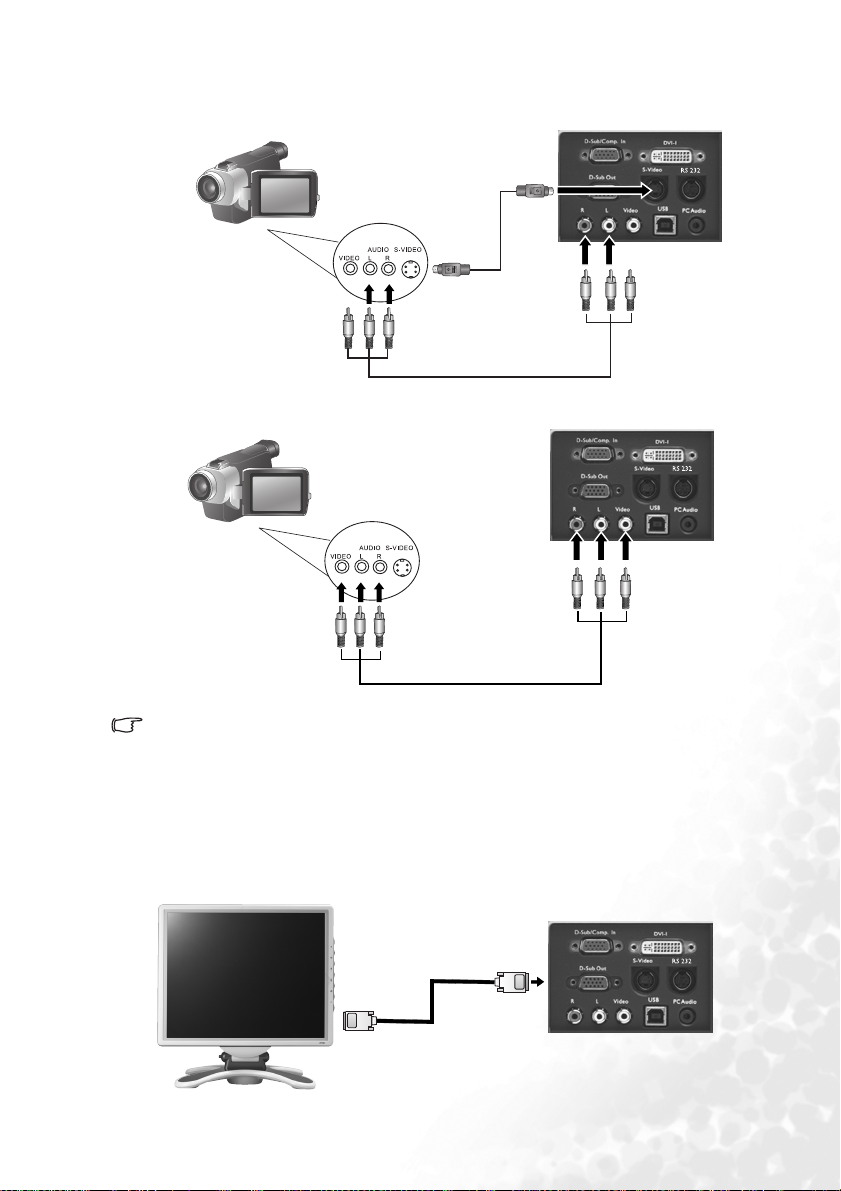
ビデオまたは S ビデオ機器との接続
S ビデオ機器
S ビデオ ケーブル
RCA オーディオ / ビデオ ケーブル
ビデオ機器または VCR
RCA オーディオ / ビデオ ケーブル
電源をオンにしても選択したビデオ イメージが表示されず、正しいビデオ ソースが選択されてい
電源をオンにしても選択したビデオ イメージが表示されず、正しいビデオ ソースが選択されてい
電源をオンにしても選択したビデオ イメージが表示されず、正しいビデオ ソースが選択されてい電源をオンにしても選択したビデオ イメージが表示されず、正しいビデオ ソースが選択されてい
る場合、ビデオ ソースの電源がオンになっていて正しく動作していることを確認します。また、信
る場合、ビデオ ソースの電源がオンになっていて正しく動作していることを確認します。また、信
る場合、ビデオ ソースの電源がオンになっていて正しく動作していることを確認します。また、信る場合、ビデオ ソースの電源がオンになっていて正しく動作していることを確認します。また、信
号ケーブルが正しく接続されていることを確認します。
号ケーブルが正しく接続されていることを確認します。
号ケーブルが正しく接続されていることを確認します。号ケーブルが正しく接続されていることを確認します。
ディスプレイ機器との接続
ご自分のプレゼンテーションをスクリーンだけでなく、モニタにも表示して近くで画面
を確認したい場合、プロジェクタの
または
D-Sub - DVI
ケーブルで接続できます。
VGA ケーブルまたは
D-Sub - DVI
信号出力ポートと外部モニタを
RGB
ケーブル
VGA
プロジェクタの設定
ケーブル
15

高さ調整
高さ調整
高さ調整高さ調整
プロジェクタには、クイック リリース アジャスタ フットが
つ備え付けられています。
1
ボタンを押してアジャスタの傾斜角を調整してください。
1. プロジェクタを持ち上げ、
アジャスタ ボタンを押して
アジャスタを解放します。
アジャスタが所定の位置に
下りて固定されます。
2. 背面アジャスタ フットを回して、
投写角度を微調整します。
スクリーンとプロジェクタが互いに垂直で
スクリーンとプロジェクタが互いに垂直で
スクリーンとプロジェクタが互いに垂直でスクリーンとプロジェクタが互いに垂直で
ない場合、投写イメージは縦方向に台形になり
ない場合、投写イメージは縦方向に台形になり
ない場合、投写イメージは縦方向に台形になりない場合、投写イメージは縦方向に台形になり
ます。これを補正するには、プロジェクタの
ます。これを補正するには、プロジェクタの
ます。これを補正するには、プロジェクタのます。これを補正するには、プロジェクタの
コントロール パネルまたはリモコンのディス
コントロール パネルまたはリモコンのディス
コントロール パネルまたはリモコンのディスコントロール パネルまたはリモコンのディス
プレイ メニューでキーストーンの値を調整し
プレイ メニューでキーストーンの値を調整し
プレイ メニューでキーストーンの値を調整しプレイ メニューでキーストーンの値を調整し
ます。
ます。
ます。ます。
スクリーン サイズ
スクリーン サイズ
スクリーン サイズスクリーン サイズ
イメージの投影サイズに応じて、スクリーンから必要な投写距離をおいてプロジェクタ
を設置します (次ページの表を参照してください)。
16
プロジェクタの設定
最
大
ズ
ー
ム
最
小
イ
メ
ー
ジ
サ
イ
ズ
ピント リング
ズーム
リング

スクリーン サイズ チャート ( 縦横比 4:3)
スクリーン
からの距離
フィート インチ フィート インチ フィート インチ メートル cm メートル cm メートル cm
4 48 2.49 29.9 3.05 36.6 1 100 0.62 62.2 0.76 76.2
6 72 3.73 44.8 4.57 54.9 1.5 150 0.93 93.3 1.14 114.3
8 96 4.98 59.7 6.10 73.2 2 200 1.24 124.5 1.52 152.4
10 120 6.22 74.7 7.62 91.4 2.5 250 1.56 155.6 1.91 190.5
12 144 7.47 89.6 9.14 109.7 3 300 1.87 186.7 2.29 228.6
14 168 8.71 104.5 10.67 128.0 3.5 350 2.18 217.8 2.67 266.7
16 192 9.96 119.5 12.19 146.3 4 400 2.49 248.9 3.05 304.8
18 216 11.20 134.4 13.72 164.6 4.5 450 2.80 280.0 3.43 342.9
20 240 12.45 149.4 15.24 182.9 5 500 3.11 311.2 3.81 381.0
22 264 13.69 164.3 16.76 201.2 5.5 550 3.42 342.3 4.19 419.1
24 288 14.94 179.2 18.29 219.5 6 600 3.73 373.4 4.57 457.2
26 312 16.18 194.2 19.81 237.7 6.5 650 4.04 404.5 4.95 495.3
28 336 17.42 209.1 21.34 256.0 7 700 4.36 435.6 5.33 533.4
30 360 18.67 224.0 22.86 274.3 7.5 750 4.67 466.7 5.72 571.5
32 384 19.91 239.0 24.38 292.6 8 800 4.98 497.8 6.10 609.6
34 408 21.16 253.9 25.91 310.9 8.5 850 5.40 539.8 6.48 647.7
対角線の長さ スクリーン
最小ズーム 最大ズーム 最小ズーム 最大ズーム
からの距離
対角線の長さ
スクリーン サイズ チャート ( 縦横比 16:9)
スクリーン
からの距離
フィート インチ フィート インチ フィート インチ メートル cm メートル cm メートル cm
4 48 2.29 27.5 2.80 33.6 1 100 0.57 57.4 0.70 70.0
6 72 3.44 41.3 4.20 50.4 1.5 150 0.86 86.0 1.05 105.0
8 96 4.59 55.1 5.60 67.2 2 200 1.15 114.7 1.40 140.0
10 120 5.74 68.8 7.00 84.0 2.5 250 1.43 143.4 1.75 179.4
12 144 6.88 82.6 8.40 100.8 3 300 1.72 172.1 2.10 209.9
14 168 8.03 96.4 9.80 117.6 3.5 350 2.01 200.8 2.45 244.9
16 192 9.18 110.1 11.20 134.4 4 400 2.29 229.4 2.80 279.9
18 216 10.32 123.9 12.60 151.2 4.5 450 2.58 258.1 3.15 314.9
20 240 11.47 137.7 14.00 167.9 5 500 2.87 286.8 3.50 349.9
22 264 12.62 151.4 15.39 184.7 5.5 550 3.15 315.5 3.85 384.9
24 288 13.77 165.2 16.79 201.5 6 600 3.44 344.1 4.20 419.9
26 312 14.91 179.0 18.19 218.3 6.5 650 3.37 372.8 4.55 454.9
28 336 16.06 192.7 19.59 235.1 7 700 4.02 401.5 4.90 489.8
30 360 17.21 206.5 20.99 251.9 7.5 750 4.30 430.2 5.25 524.8
32 384 18.35 220.3 22.39 268.7 8 800 4.59 458.9 5.60 559.8
対角線の長さ スクリーン
最小ズーム 最大ズーム 最小ズーム 最大ズーム
からの距離
対角線の長さ
推奨された焦点の範囲は 1.5 から 8 メートルまでです (6 ~ 32 フィート )。
推奨された焦点の範囲は 1.5 から 8 メートルまでです (6 ~ 32 フィート )。
推奨された焦点の範囲は 1.5 から 8 メートルまでです (6 ~ 32 フィート )。推奨された焦点の範囲は 1.5 から 8 メートルまでです (6 ~ 32 フィート )。
光学部品の偏差のため、これらの数字には 3 ~ 5% の公差があります。
光学部品の偏差のため、これらの数字には 3 ~ 5% の公差があります。
光学部品の偏差のため、これらの数字には 3 ~ 5% の公差があります。光学部品の偏差のため、これらの数字には 3 ~ 5% の公差があります。
*1m = 3.28 フィート、1 フィート = 0.305m、1m = 100cm、1 フィート = 12 インチ
*1m = 3.28 フィート、1 フィート = 0.305m、1m = 100cm、1 フィート = 12 インチ
*1m = 3.28 フィート、1 フィート = 0.305m、1m = 100cm、1 フィート = 12 インチ*1m = 3.28 フィート、1 フィート = 0.305m、1m = 100cm、1 フィート = 12 インチ
プロジェクタの設定
17

操作
起動
起動
起動起動
1. 接続されているすべての機器の電源をオンにします。
2. 電源コードをプロジェクタとコンセントに差し込みます。
3. コンセントのスイッチをオンにします ( 該当する場合)。
4. 主電源スイッチをオンにします。
点灯します。
[Power]
(電源 ) インジケータ ライトがオレンジ色に
18
5. リモコンまたはプロジェクタの電源を押したままにして装置を起動します。電源がオン
になると、
6. 起動処理には、電源を押してから約 30 秒かかります。起動処理の後半に、デフォルトの
BenQ ロゴが表示されます。
操作
[Power]
(電源 ) インジケータ ライトが緑色に点滅します。

7. 次に、プロジェクタは入力信号の検索を開始します。入力ソースに何を選択したのかに
かかわらず、スクリーンの右下隅に
入力ソースが検出されない場合、
[DVI-A Searching]
Searching]
Video Searching]
表示されます。
8. 2 台以上の機器がプロジェクタに接続されている場合、プロジェクタまたはリモコンの
[Source]
( ソース) を押して表示する入力信号を選択することもできます。詳細について
は、22 ページを参照してください。
入力信号の周波数 / 解像度がプロジェクタの動作範囲を超えた場合、[Out of Range] ( 範囲外 )
入力信号の周波数 / 解像度がプロジェクタの動作範囲を超えた場合、[Out of Range] ( 範囲外 )
入力信号の周波数 / 解像度がプロジェクタの動作範囲を超えた場合、[Out of Range] ( 範囲外 ) 入力信号の周波数 / 解像度がプロジェクタの動作範囲を超えた場合、[Out of Range] ( 範囲外 )
というメッセージが消画スクリーンに表示されます。
というメッセージが消画スクリーンに表示されます。
というメッセージが消画スクリーンに表示されます。というメッセージが消画スクリーンに表示されます。
終了
終了
終了終了
1. 電源を押すと、警告メッセージが
表示されます。プロジェクタの
電源をオフにするには、再度電源
ボタンを押します。
2.
[Power]
(電源 ) インジケータ ライ
トがオレンジ色に点滅してランプ
が消灯した後、プロジェクタを冷
却するためにファンが約 90 秒間動
作を続けます。
ランプを保護するため、冷却プロセスの
ランプを保護するため、冷却プロセスの
ランプを保護するため、冷却プロセスのランプを保護するため、冷却プロセスの
間は、プロジェクタはいかなるコマンド
間は、プロジェクタはいかなるコマンド
間は、プロジェクタはいかなるコマンド間は、プロジェクタはいかなるコマンド
にも反応しません。
にも反応しません。
にも反応しません。にも反応しません。
(DVI-A 検索中 )、
( アナログ YPbPr 検索中)、
(コンポジット ビデオ検索中 ) のいずれかのメッセージがスクリーンに
[Acquiring Signal]
[Analog RGB Searching]
[DVI-D Searching]
[S-Video Searching]
( 信号の取得中 ) と表示されます。
(DVI-D 検索中 )、
( アナログ RGB 検索中 )、
(S ビデオ検索中 )、
[Analog YPbPr
[Composite
3. 主電源スイッチをオフにします。
操作
19

4. 電源コードをコンセントから抜きます。
プロジェクタ終了手順が完了する前、または 90 秒間の冷却プロセスの間は、電源コードを抜かない
プロジェクタ終了手順が完了する前、または 90 秒間の冷却プロセスの間は、電源コードを抜かない
プロジェクタ終了手順が完了する前、または 90 秒間の冷却プロセスの間は、電源コードを抜かないプロジェクタ終了手順が完了する前、または 90 秒間の冷却プロセスの間は、電源コードを抜かない
ででででください。
ください。
ください。ください。
プロジェクタの終了方法が不適切だと、数時間以内にプロジェクタを再起動しようとすると、ランプ
プロジェクタの終了方法が不適切だと、数時間以内にプロジェクタを再起動しようとすると、ランプ
プロジェクタの終了方法が不適切だと、数時間以内にプロジェクタを再起動しようとすると、ランププロジェクタの終了方法が不適切だと、数時間以内にプロジェクタを再起動しようとすると、ランプ
を保護するため、数分間ファンが動作して冷却します。プロジェクタを起動するには、ファンが停止
を保護するため、数分間ファンが動作して冷却します。プロジェクタを起動するには、ファンが停止
を保護するため、数分間ファンが動作して冷却します。プロジェクタを起動するには、ファンが停止を保護するため、数分間ファンが動作して冷却します。プロジェクタを起動するには、ファンが停止
した後にもう一度、電源を押します。
した後にもう一度、電源を押します。
した後にもう一度、電源を押します。した後にもう一度、電源を押します。
デジタル キーストーンの補正
デジタル キーストーンの補正
デジタル キーストーンの補正デジタル キーストーンの補正
キーストーンとは、投写イメージの上部または下部がはっきり分かる程度に広がってし
まう状態のことです。プロジェクタがスクリーンに対して垂直でない場合に発生します。
これを補正するには、プロジェクタ
の高さの調整とは別に、次のいずれ
かの手順に従い、手動で補正する必
要があります。
1. プロジェクタのコントロール
パネルにある
[Right]
( 右) 4 ( ホットキー ) を
[Keystone]
押し、
というラベルの付いたステータ
ス バーを表示します。イメージ
の上部のキーストーンを補正す
る場合は、
します。イメージの下部のキー
ストーンを補正する場合は、
[Left]
3
2. リモコンの
うラベルの付いたステータス バーを表示します。イメージの上部のキーストーンを補正す
る場合は、キーストーン
は、
キーストーンを押します。
3
3. プロジェクタまたはリモコンの
( ディスプレイ ) から
[Right]
( 左)/
キーストーンの値を調整します。
[Left]
3
[Right]
( 左) を押します。
キーストーン/ キーストーン
3
(右 ) 4 またはリモコンの 3 キーストーン/ キーストーン 4 を押して、
(左 )/
( キーストーン )
(右 ) 4 を押
を押します。イメージの下部のキーストーンを補正する場合
4
[Keystone]
を押し、
4
[Menu]
( メニュー ) キーを押します。
( キーストーン ) へと移動し、プロジェクタの
[Keystone]
( キーストーン ) とい
[Display]
3
[Left]
20
操作

以下に例を示します。
Keystone
Keystone
1. プロジェクタの [Right] ( 右 )
1. プロジェクタの [Right] ( 右 )
1. プロジェクタの [Right] ( 右 )1. プロジェクタの [Right] ( 右 )
または
または
またはまたは
2. リモコンのキーストーン
2. リモコンのキーストーン
2. リモコンのキーストーン 2. リモコンのキーストーン
3. [Display] ( ディスプレイ ) から [Keystone]
3. [Display] ( ディスプレイ ) から [Keystone]
3. [Display] ( ディスプレイ ) から [Keystone] 3. [Display] ( ディスプレイ ) から [Keystone]
( キーストーン ) へと移動したら、プロジェクタ
( キーストーン ) へと移動したら、プロジェクタ
( キーストーン ) へと移動したら、プロジェクタ( キーストーン ) へと移動したら、プロジェクタ
の
の
[Right] ( 右 ) またはリモコンのキース
[Right] ( 右 ) またはリモコンのキース
4
の の
0
0
[Right] ( 右 ) またはリモコンのキース[Right] ( 右 ) またはリモコンのキース
トーン
トーン
トーン トーン
1. プロジェクタの
1. プロジェクタの
1. プロジェクタの 1. プロジェクタの
2. リモコンの
2. リモコンの
2. リモコンの 2. リモコンの
3. [Picture] ( 画像 ) の [Keystone] ( キース
3. [Picture] ( 画像 ) の [Keystone] ( キース
3. [Picture] ( 画像 ) の [Keystone] ( キース3. [Picture] ( 画像 ) の [Keystone] ( キース
を押します。
を押します。
4
を押します。 を押します。
[Left] ( 左 )
[Left] ( 左 ) を押します。
3
または
または
またはまたは
トーン )
トーン ) メニューが表示されている場合は、プ
メニューが表示されている場合は、プ
トーン ) トーン )
メニューが表示されている場合は、プメニューが表示されている場合は、プ
ロジェクタ
ロジェクタの
ロジェクタロジェクタ
ンの
ンの
キーストーンを押します。
キーストーンを押します。
3
ンの ンの
キーストーンを押します。キーストーンを押します。
[Left] ( 左 ) [Left] ( 左 )
キーストーンを押すかまたは
キーストーンを押すかまたは
3
キーストーンを押すかまたは キーストーンを押すかまたは
の
[Left] ( 左 ) またはリモコ
[Left] ( 左 ) またはリモコ
3
の の
[Left] ( 左 ) またはリモコ [Left] ( 左 ) またはリモコ
を押します。
を押します。
4
を押します。を押します。
を押すかまたは
を押すかまたは
4
を押すかまたは を押すかまたは
を押します。
を押します。を押します。
Keystone
Keystone
+16
-16
操作
21

ソースの選択
ソースの選択
ソースの選択ソースの選択
順次入力ソースを選択するには、プロジェ
クタのコントロール パネルまたはリモコ
ンの
[Source]
プロジェクタが入力シグナルを検索して
いる場合、ソースの選択に数秒間かかるこ
とがあります。選択したソースは、3 秒間
スクリーンの右下隅に表示されます。
自動調整
自動調整
自動調整自動調整
場合によっては、画質を最適化する必要が
生じることもあります。手動で最適化する
には、プロジェクタのコントロール パネル
またはリモコンの
す。組み込みのインテリジェント自動調整
機能により周波数およびクロックの値が再
調整され、3 秒以内に最適な画質が得られ
ます。
下図のように、現在のソースの情報が、
秒間スクリーンの右下隅に表示されます。
3
ソース) キーを押します。
(
[Auto]
(自動)
を押しま
22
アナログ RGB
1280
×
854/60Hz
プレゼンテーション
モード
[Auto] ( 自動 ) が機能している間、スクリーンは消画の状態になります。
[Auto] ( 自動 ) が機能している間、スクリーンは消画の状態になります。
[Auto] ( 自動 ) が機能している間、スクリーンは消画の状態になります。[Auto] ( 自動 ) が機能している間、スクリーンは消画の状態になります。
操作

消画
消画
消画消画
[Blank]
イメージが消えるため、聴衆の関心をすべ
て講演者に向けることができます。
(消画)
戻ります。イメージが非表示になると、
スクリーンの右下隅に、
表示されます。
ズーム / 焦点合わせ
ズーム / 焦点合わせ
ズーム / 焦点合わせズーム / 焦点合わせ
レンズのズーム リングを使用して、投写されたイ
メージのサイズを調整します。それから、ピント
リングを回して焦点を合わせます。スクリーン サ
イズの表は、
を使用するとスクリーンの
(消画)
をもう一度押すとイメージが元に
[BLANK]
(消画)
BLANK ( 消画)
BLANK ( 消画)
BLANK ( 消画) BLANK ( 消画)
ページを参照してください。
16
[Blank]
と
ピント リング
ズーム
リング
レーザー ポインタの操作
レーザー ポインタの操作
レーザー ポインタの操作レーザー ポインタの操作
レーザー ポインタは、専門家向けのプレゼンテーション
ツールです。押すと赤色の光を発し、
緑色に点灯します。レーザー光を発射する窓を覗き込んだ
り、自分や他の人にレーザー光線を照射したりしないでくだ
さい。ご使用前に、リモコン背面の警告メッセージを参照し
てください。
インジケータが
LED
操作
23
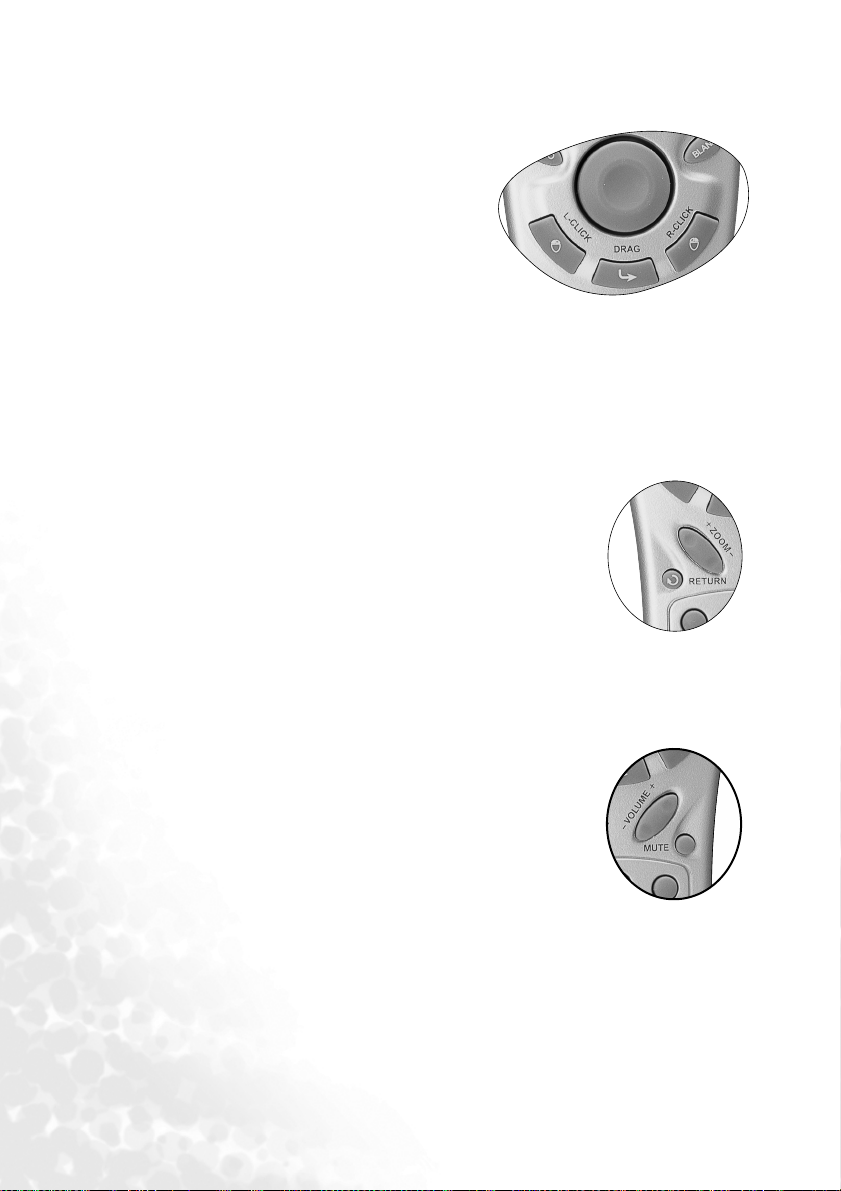
マウス機能の操作
マウス機能の操作
マウス機能の操作マウス機能の操作
この機能を使用する前に、プロジェクタと PC
またはノートブック PC を USB ケーブルで接続
します。
マウス パッドは、PC またはノートブック PC の
マウスと同等の機能を備えています。表示された
イメージを拡大した場合、表示領域内を移動する
には
マウス パッドを使用します。
[L-Click]
ク ) は、コンピュータのマウスの右ボタン / 左ボタンと同じように動作します。
[Drag]
拡大 [+]/ 縮小 [-]
拡大 [+]/ 縮小 [-]
拡大 [+]/ 縮小 [-]拡大 [+]/ 縮小 [-]
(左クリック) および
( ドラッグ) は、リモート マウスのドラッグ機能のオン/ オフを切り替えます。
[R-Click]
( 右クリッ
( ズーム) の
[Zoom]
メージが拡大されます。
が徐々に拡大します。必要に応じて、マウス パッドを使用して
イメージを移動させます。
と、
イメージが縮小します。
は徐々に縮小し、イメージを元のサイズにまで縮小できます。
( 戻る) を押してもイメージのサイズが元に戻ります。
[Return]
音量調整
音量調整
音量調整音量調整
( 音量) の
[Volume]
また、
( ミュート) を押すと音が消えます。
[Mute]
ボタンを押すと、画面中央を中心にイ
[+]
ボタンを繰り返し押すと、イメージ
[+]
( ズーム ) の
[Zoom]
ボタンを繰り返し押すと、イメージ
[-]
を押して、音量を調整します。
[+]/[-]
ボタンを押す
[-]
24
操作
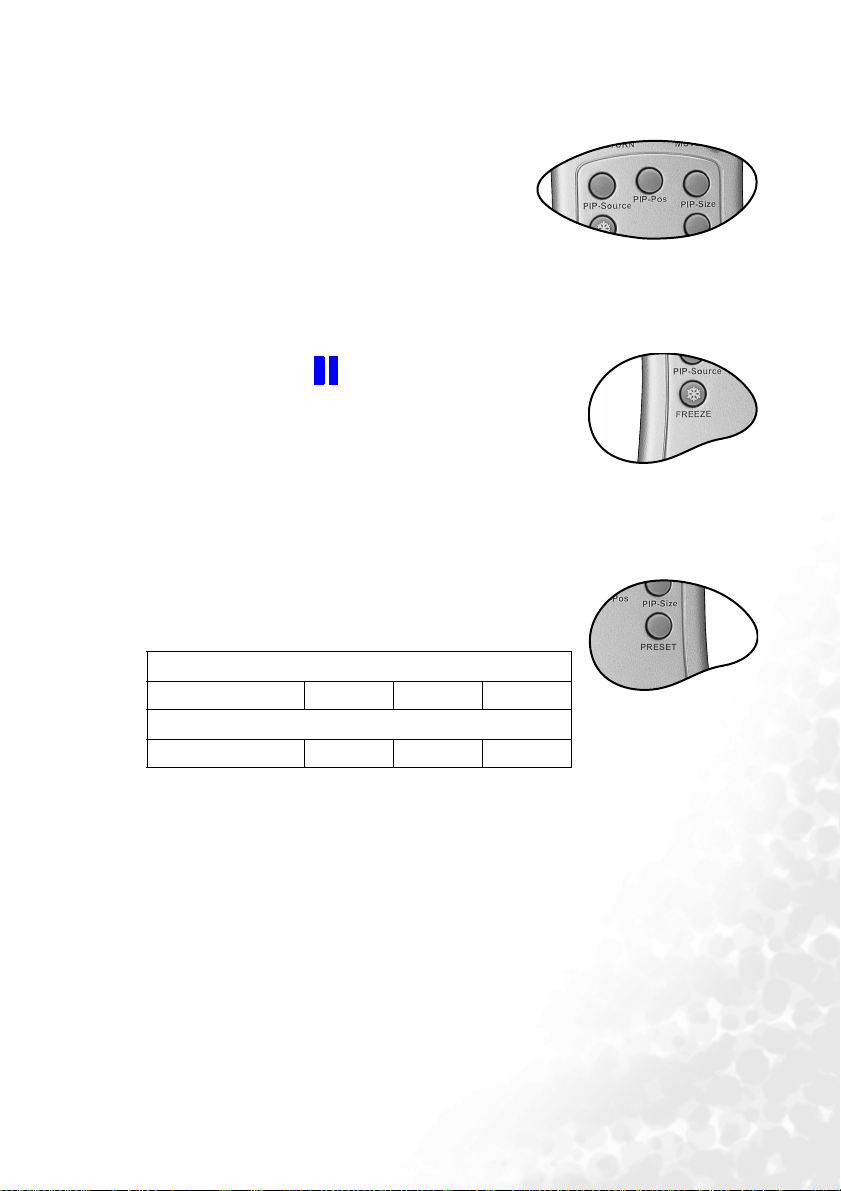
PIP (Picture In Picture) の操作
PIP (Picture In Picture) の操作
PIP (Picture In Picture) の操作PIP (Picture In Picture) の操作
[PIP-Source]
および
と、PIP (Picture In Picture) 機能が有効になり、
PIP イメージの位置やサイズを選択できます。
詳細については、36 ページを参照してください。
一時停止
一時停止
一時停止一時停止
[Freeze]
スクリーンの右下隅に アイコンが表示されます。
一時停止を解除するには、
う
一度押すか、
( 表示中に入力ソースを切り替えた場合 ) を押します。
プリセット モードの選択
プリセット モードの選択
プリセット モードの選択プリセット モードの選択
[Preset]
を選択できます。信号の種類に合わせて、数種類の操作モー
ドが用意されています。
プレゼンテーション ビビッド ビデオ 省電力
(PIP ソース )、
[PIP-Size]
(一時停止 ) を押すと、イメージが一時停止します。
(プリセット ) を押すと、目的に合った操作モード
ゲーム ビデオ シネマ 省電力
(PIP サイズ) ホットキーを押す
[Return]
YPbPr/S ビデオ / ビデオ信号入力
[PIP-Pos]
[Freeze]
( 戻る ) または
PC 信号入力
(PIP 位置 )、
( 一時停止 ) ボタンをも
[Source]
( ソース)
詳細については、35 ページを参照してください。
操作
25

メニューの操作
メニューの操作
メニューの操作メニューの操作
メニュー システム
OSD メニューは、選択した信号のタイプにより異なります。
受信信号のタイプにより使用可能な機能
アナログ RGB/
サブメニュー
ディスプレイ
イメージ
ソース
コントロール
PIP
DVI-A
キーストーン
輝度
コントラスト
位相
水平サイズ
ランプ時間
自動サイズ調整
水平位置
垂直位置
色温度
情報
ミラー
ソース
音量
トレブル
バス
ミュート
言語
OSD -- OSD 位置、OSD 時間
設定 -- ソース スキャン、キーストーン ホールド、ミラー ホールド、
電源オフ、
プリセット モード --
(PC / DVI 信号入力のみ ) プレゼンテーション モード、ビビッド モード、ビデオ モード、
省電力モード
(YPbPr/YCbCr/S ビデオ / ビデオ信号入力 ) ゲーム モード、
ビデオ モード、シネマ モード、省電力モード
リセット
高地
メイン ページ
PIP ソース
PIP サイズ
PIP 位置
水平位置
垂直位置
追加オプション
ユーザー ロゴ
DVI-D
キーストーン
輝度
コントラスト
ランプ時間
自動サイズ調整
色温度
情報
YPbPr (480p/
576p/720p/
1080i)
キーストーン
輝度
コントラスト
位相
水平サイズ
ランプ時間
比率
水平位置
垂直位置
色
色合い
色温度
サブ ページ
輝度
コントラスト
色
色合い
シャープネス
システム
YCbCr (480i/
576i)/ S ビデオ /
ビデオ
キーストーン
輝度
コントラスト
色
色合い
ランプ時間
比率
システム
シャープネス
色温度
情報
消画時間
、自動
26
操作

メニューの使用方法
プロジェクタは、On-Screen Display (OSD) メニューを備えており、各種の調整や設定が
行えます。
メニューには、10 種類の言語が用意されています (
ください
)。
詳細については、34 ページを参照して
次の例では、キーストーンの調整を説明しています。
1. プロジェクタまたはリモコンの
( メニュー ) キーを押して、オンスクリーン
メニューをオンにします。
2. プロジェクタの
またはリモコンの 3 キーストーン/
4
キーストーン
( ディスプレイ ) メニューを選択します。
3. プロジェクタの
( メニュー ) またはリモコンの
6
[Menu]
下 /
6
[Keystone]
3
4
[Menu]
( キーストーン ) を選択します。
( 左)/
[Left]
を使用して、
5
( メニュー ) を使用して
( 終了) または
[Exit]
[Menu]
[Right]
[Display]
4. プロジェクタの 3
( 右)
5.
*1 回目にはサブメニューに戻り、2 回目
*1 回目にはサブメニューに戻り、2 回目
*1 回目にはサブメニューに戻り、2 回目*1 回目にはサブメニューに戻り、2 回目
にオンスクリーン メニューが閉じます。
にオンスクリーン メニューが閉じます。
にオンスクリーン メニューが閉じます。にオンスクリーン メニューが閉じます。
(左 )/
(右 ) 4 またはリモコンの
[Right]
キーストーン / キーストーン
3
を押して、キーストーンの値を
4
調整します。
プロジェクタの
またはリモコンの
2 回*
を
押して終了し、設定を保存
します。
[Left]
5
[Exit]
(終了)
[Exit]
(終了)
操作
27

1. ディスプレイ メニュー
アナログ RGB/DVI-A/YPbPr (480p、576p、720p、1080i) 信号入力
機能 説明
キーストーン
輝度
イメージのキーストーンを補正します。詳細については、20 ページ
を参照してください。
イメージの輝度を調整します。値が大きいほどイメージの輝度が増加
します。設定値が小さいほどイメージは暗くなります。このコント
ロールを調整すると、イメージの黒い領域が黒く表示されるため、
黒い領域の詳細が見えるようになります。
-25
0
イメージの明るさと暗さの差を調整します。値が大きいほどコントラ
ストが増加します。
コントラスト
-25
0
この機能を使用すると、クロック位相を調整
して、イメージの歪みを減少させることがで
位相
水平サイズ
ランプ時間
きます。
イメージの幅を調整します。
ランプの使用時間数を表示します。
アナログ RGB/DVI-A/YPbPr (480p、576p、720p、1080i) 信号入力
機能 説明
キーストーン
輝度
コントラスト
ランプ時間
上述のとおり
上述のとおり
上述のとおり
上述のとおり
+25
+25
28
操作

YCbCr (480i、576i)/S ビデオ / ビデオ信号入力
機能 説明
キーストーン
輝度
コントラスト
色
色合い
ランプ時間
上述のとおり。
上述のとおり。
上述のとおり。
イメージの色強度を増減します。
イメージの色調を調整します。値が大きいほど赤みがかったイメージ
になります。値が小さいほど緑がかったイメージになります。
上述のとおり。
操作
29

2. イメージ メニュー
アナログ RGB/DVI-A 信号入力
機能 説明
スクリーンに最適なサイズにイメージを調整します。
自動サイズ調整
1. オン 2. オフ 3. 16:9
投写イメージの水平位置
を調整します。
水平位置
投写イメージの垂直位置
を調整します。
垂直位置
-30 +30
-30
色温度
情報
白色を調整します。値が大きいほど赤みがかった白のイメージに
なります。値が小さいほど青みがかった白のイメージになります。****
現在の解像度を表示します。
* 色温度について :
用途に応じて「白」とみなされる色合いが多数存在します。白色を表すためによく使用
される方法の 1 つに「色温度」があります。色温度の低い白色は赤みがかった白で表示
されます。色温度の高い白色は青みがかって表示されます。
DVI-D 信号入力
機能 説明
自動サイズ調整
色温度
情報
上述のとおり
上述のとおり
上述のとおり
+30
30
操作

YPbPr (480p、576p、720p、1080i) 信号入力
機能 説明
次のいずれかの縦横比を選択できます。
比率
水平位置
垂直位置
色
色合い
色温度
1. 4 : 3 2. 16 : 9
上述のとおり。
上述のとおり。
イメージの色強度を増減します。
イメージの色調を調整します。値が大きいほど赤みがかったイメージ
になります。値が小さいほど緑がかったイメージになります。
上述のとおり。
YCbCr (480i、576i)/S ビデオ / ビデオ信号入力
機能 説明
比率
システム
シャープネス
色温度
情報
上述のとおり。
ビデオ入力システムの形式を表示します。
1.NTSC 2.PAL 3.SECAM 4.YUV
イメージがシャープまたはソフトになるように調整します。
上述のとおり。
上述のとおり。
操作
31

3. ソース メニュー
機能 説明
プロジェクタは、天井またはスクリーンの背後に設置したり、1 枚ある
いは複数のミラーを使用して設置することができます。プロジェクタ
を天井に設置する必要がある場合は、販売店に連絡して、天井取り付
け用ブラケット (別売のアクセサリ) をお求めください。
• 床面前面 : プロジェクタを床に設
置し、聴衆が投写イメージをスク
リーン正面から見る場合、この設
定を選択します。これが最も一般
的な設定です。
• 天井前面 : プロジェクタを天井か
ら吊るし、聴衆が投写イメージを
スクリーン正面側から見る場合、
この設定を選択します。
ミラー
• 床面背面 : プロジェクタを床の
近く、スクリーンの裏側に設置
する場合、この設定を選択します。
専用の背面投写スクリーンが必要
です。
• 天井背面 : プロジェクタを天井
から吊るし、スクリーンの裏側に
設置する場合、この設定を選択し
ます。専用の背面投写スクリーン
が必要です。
32
ソース
音量
トレブル
操作
現在の信号ソースを表示します。
音量を調整します。
トレブルを調整します(-5 ~5) 。

バス
バスを調整します(-5 ~ 5) 。
ミュート
オフ
オン
操作
33
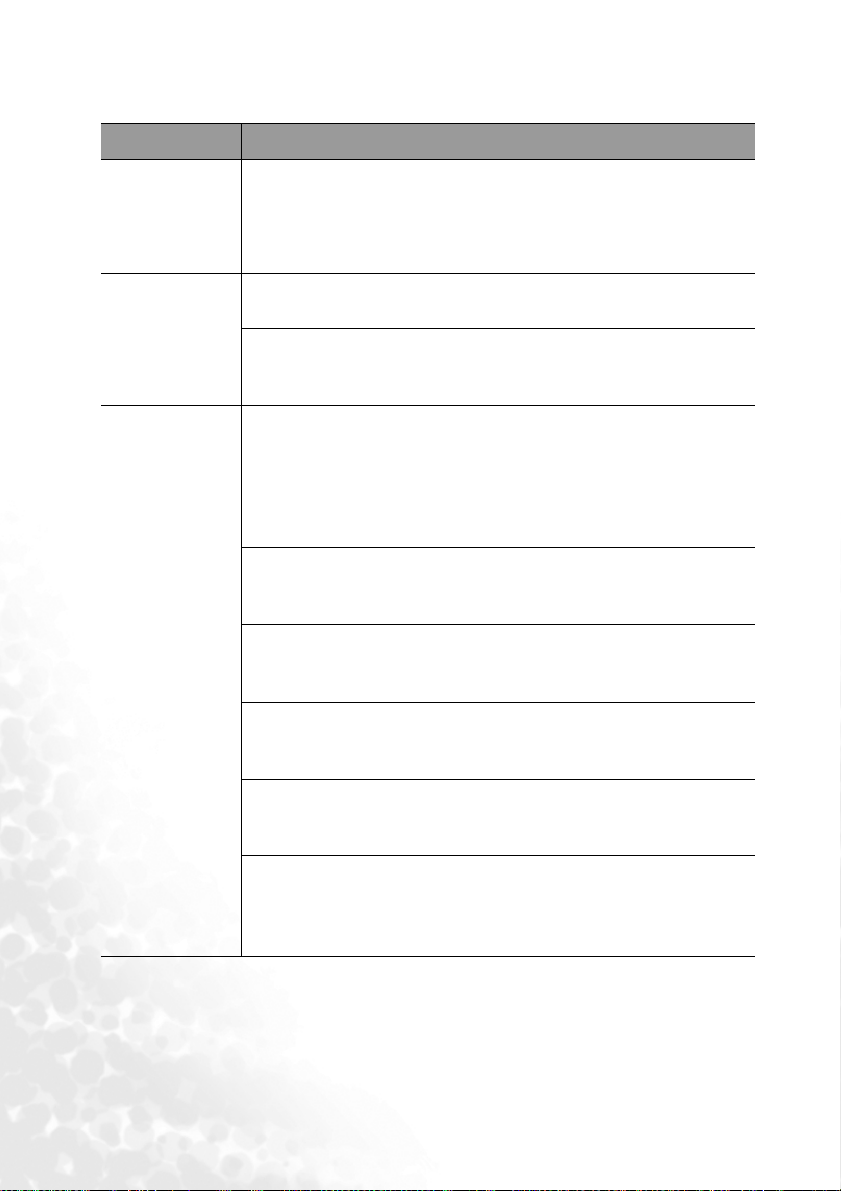
4. コントロール メニュー
機能 説明
OSD コントロール メニューの言語を設定します。
キーを使用して言語 (英語、フランス語、ドイツ語、イタリア語、
言語
OSD
設定
3/4
スペイン語、ロシア語、繁体字中国語、簡体字中国語、日本語、
韓国語 ) を選択します。
OSD 位置
OSD の表示位置を選択します。
OSD 時間
ボタンを押してからの OSD の表示時間を設定します。5 ~60 秒の範囲
で設定できます。
ソース スキャン
プロジェクタで自動的に入力シグナルを検索するかどうかを設定し
ます。ソース スキャンがオンの場合、プロジェクタは、信号を取得
するまで、アナログ RGB、DVI-A、DVI-D、アナログ YPbPr、S ビデオ、
コンポジット ビデオの順で入力信号を検索します。この機能が有効に
なっていなければ、最後に使用した入力信号が選択されます。
キーストーン ホールド
選択すると、プロジェクタを再起動しても、前回のキーストーン補正
値が保持されます。
ミラー ホールド
選択すると、プロジェクタを再起動しても、前回のミラー補正値が
保持されます。
34
消画時間
消画が有効になってからプロジェクタの電源が自動的にオフになる
までの時間を設定します。
自動電源オフ
入力信号が検出されない場合に、プロジェクタの電源が自動的にオフ
になるまでの時間を設定します。
ユーザー ロゴ
プロジェクタ起動時に表示されるロゴ画面を、ユーザーが選択する
ことができます。デフォルト (BenQ ロゴ )、黒画面、青画面の 3 つの
モードが使用できます。
操作
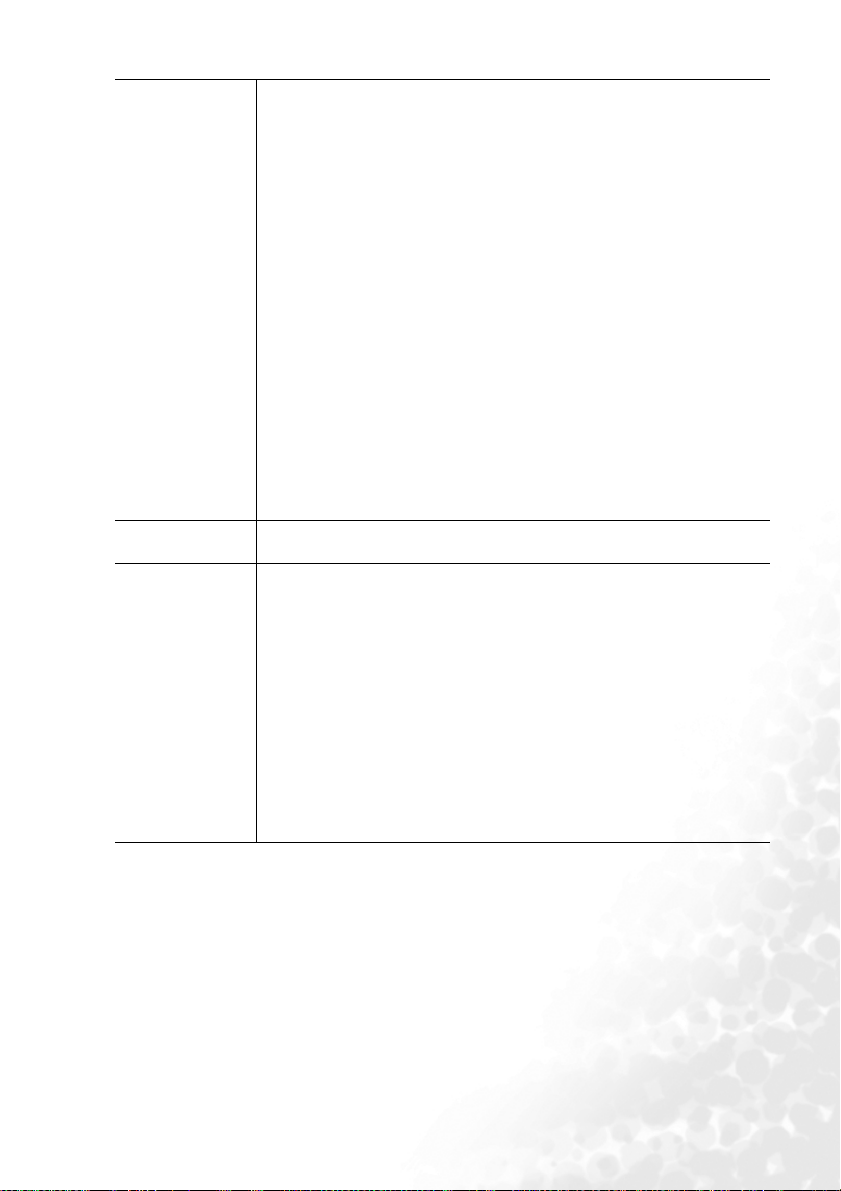
プリセット モード
プリセット モードを利用すると、ご使用のプログラム タイプに最適な
プロジェクタのイメージを設定することができます。
PC/ DVI 信号入力
1. プレゼンテーション モード : プレゼンテーションに向いています。
このモードでは輝度が強調されます。
2. ビビッド モード : ゲームに最適です。色の彩度と輝度のバランスに
優れています。
3. ビデオ モード : 自然な色でイメージが表示されるので、映画を観るの
に適しています。
4. 省電力モード : システムのノイズを減らすためにはこのモードを使用
します。消費電力が 20% 節減されます。ランプの出力が低くなるの
で、ランプの寿命も伸びます。
YPbPr/YCbCr/S ビデオ / ビデオ信号入力
1. ゲーム モード : 明るいリビング ルームでビデオ ゲームをする場合に
適しています。
2. ビデオ モード : 高めの色温度で TV 映画を観る場合に適しています。
3. シネマ モード : 低めの色温度で映画を観る場合に適しています。
4. 省電力モード : システムのノイズを減らすためにはこのモードを使用
します。消費電力が 20% 節減されます。ランプの出力が低くなるの
で、ランプの寿命も伸びます。
リセット
高地
すべての設定を工場出荷時の値に戻します。
高地や高温地など、極限環境用のモードです。海抜900 メートル以上、
または 40 ℃以上の環境では高地モードをご使用になることをお薦めし
ます。
高地モードで操作を行うと、システムの性能を維持するために冷却
ファンが回転速度を速めるため、操作ノイズが高くなる場合がありま
す。
高温、高地以外の極限環境で本製品を使用すると、高温から BenQ プロ
ジェクタを保護するために設計された自動シャットダウン機能が作動
する場合があります。このような場合は、高温モードに切り替えてみ
てください。高温モードでも対応できない場合もありますのでご了承
ください。
操作
35

5.PIP メニュー
プロジェクタは、同時に 2 つの入力ソースからのイメージを表示でき、プレゼンテーショ
ンを一層効果的に行うことができます。
以下の機能は、入力ソースが PC で、PIP ソースがビデオまたは S ビデオの場合のみ使用
できます。
機能 説明
PIP ソース
PIP サイズ
PIP 位置
PIP のソースを選択します。
キーを使用して、オフ、小、中、大のオプションのいずれかを
3/4
選択できます。
PC 信号の解像度が 1280x1024 (SXGA) の場合、PIP サイズに大を選択
PC 信号の解像度が 1280x1024 (SXGA) の場合、PIP サイズに大を選択
PC 信号の解像度が 1280x1024 (SXGA) の場合、PIP サイズに大を選択PC 信号の解像度が 1280x1024 (SXGA) の場合、PIP サイズに大を選択
しても、中に縮小されます。
しても、中に縮小されます。
しても、中に縮小されます。しても、中に縮小されます。
PIP の位置を選択します。
水平位置
垂直位置
追加オプション
輝度
コントラスト
色
色合い
シャープネス
システム
36
操作
PIP イメージの水平位置を調整します。
PIP イメージの垂直位置を調整します。
3/4 キーを使用して、他の PIP 機能 ( 輝度、コントラスト、色、
色合い、シャープネス、システムを調整する機能 ) を選択できます。
PIP イメージの輝度を調整します。
PIP イメージの明るさと暗さの差を調整します。値が大きいほど
コントラストが増加します。
PIP イメージの色強度を増減します。
PIP イメージの色調を調整します。値が大きいほど赤みがかった
イメージになります。値が小さいほど緑がかったイメージになります。
イメージがシャープまたはソフトになるように調整します。
ビデオ入力システムの形式が NTSC、PAL 、SECAM、YUV のいずれかを
表示します。

メンテナンス
ご使用のプロジェクタは、ほとんどメンテナンスの必要がありません。定期的に行う
必要があるのは、レンズのクリーニング、および過熱を防止するためのエア フィルタの
クリーニングだけです。
ランプとエア フィルタを除き、プロジェクタの部品は一切取り外さないでください。
ランプ以外の部品の交換が必要な場合は、販売店にご相談ください。
レンズのクリーニング
表面の汚れやほこりが付いていたら、レンズをクリーニングします。
• 圧縮空気スプレーを使用してほこりを取り除きます。
• 汚れやしみが付いた場合は、レンズ クリーニング ペーパーまたはレンズ クリーナで
湿らせた柔らかい布でレンズの表面を軽く拭きます。
レンズは絶対に研磨剤でこすらないでください。
レンズは絶対に研磨剤でこすらないでください。
レンズは絶対に研磨剤でこすらないでください。レンズは絶対に研磨剤でこすらないでください。
プロジェクタ ケースのクリーニング
ケースをクリーニングする前に、プロジェクタの電源をオフにして、電源コードを抜き
ます。
• 汚れやほこりを取り除くには、乾燥し柔らかい、けば立ちのない布でふきます。
• 落ちにくい汚れやしみを取り除くには、水で薄めた中性洗剤で布を湿らせて、
ケースを拭いてください。
ワックス、アルコール、ベンジン、シンナー、その他の化学洗剤を使用しないでください。
ワックス、アルコール、ベンジン、シンナー、その他の化学洗剤を使用しないでください。
ワックス、アルコール、ベンジン、シンナー、その他の化学洗剤を使用しないでください。ワックス、アルコール、ベンジン、シンナー、その他の化学洗剤を使用しないでください。
こうした薬剤を使用するとケースを傷める場合があります。
こうした薬剤を使用するとケースを傷める場合があります。
こうした薬剤を使用するとケースを傷める場合があります。こうした薬剤を使用するとケースを傷める場合があります。
エア フィルタのクリーニングと交換
エア フィルタは、定期的なクリーニングが必要です。フィルタをクリーニングしないと、
ほこりでつまり、適切な換気ができなくなります。この場合、プロジェクタの過熱と誤
作動の原因になります。
右図のような警告メッセージが 300 時間ごとに
10 秒間スクリーンに表示され、フィルタの
クリーニングを促します。
1. プロジェクタの電源をオフにし、ファンが停
止するまで待ちます。
2. プロジェクタのケーブルを外します。
メンテナンス
37
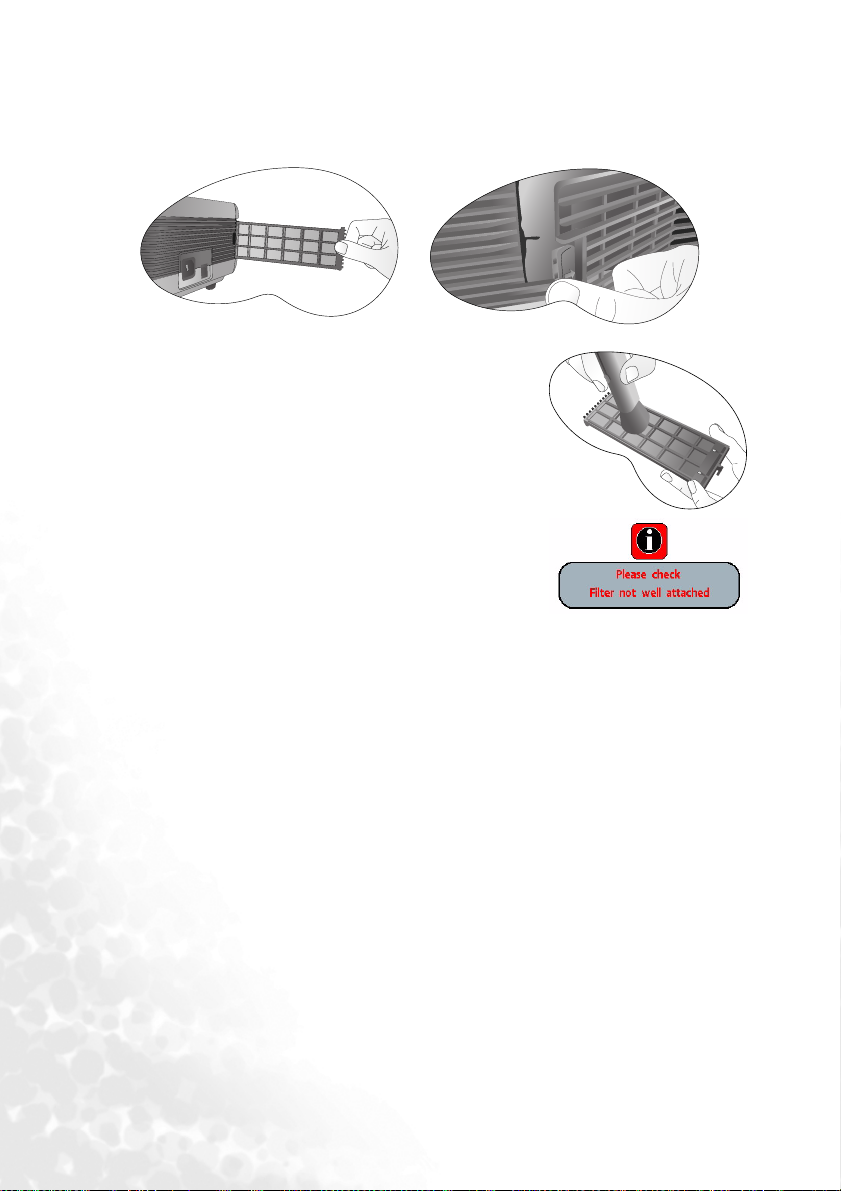
3. エア フィルタ カバーを左側から開き、もう 1 つのカバーをプロジェクタの正面から引き
出します。
前面から :
4. コンピュータやその他のオフィス機器用の小型掃除機
でフィルタをクリーニングします。または、柔らかい
ブラシ ( 清潔な絵筆など ) を使ってほこりを丁寧に払い
ます。
左側から :
ほこりが取れにくい場合やフィルタが破損している
場合は、販売店に連絡して交換してください。
5. 両方のカバーを閉め、カチッとはまるまで押します。
カバーの取り付けが不十分だと、3 分ごとにスク
リーンにメッセージが表示されます。放っておく
と、10 分後にプロジェクタの電源が自動的に切れ
ます。この場合、カバーを閉じ直して、もう一度
電源を入れてください。
プロジェクタの保管
長期間プロジェクタを保管する必要がある場合、次の手順に従ってください。
• 保管場所の温度と湿度が、プロジェクタの推奨範囲内であることを確認します。
範囲については、マニュアルの仕様ページを参照するか、販売店にお問い合わせ
ください。
• アジャスタ フットを格納します。
• リモコンから電池を取り外します。
• プロジェクタを元の梱包または同等の梱包にしまいます。
プロジェクタの移動
プロジェクタを搬送するときは、元の梱包または同等の梱包で行うことを推奨します。
ご自分で運ぶ場合は、添付の携帯用ソフト ケースを使用してください。
38
メンテナンス

ランプについて
ランプについて
ランプについてランプについて
ランプの使用と交換
[Lamp]
( ランプ) インジケータが赤に点灯した場合、またはランプの交換時期であること
を示すメッセージが表示された場合は、新しいランプを取り付けるか、お買い上げの販
売店にご相談ください。古いランプを使用すると、プロジェクタの誤動作の原因となり、
ランプが破裂することもあります。
詳細については、42ページを参照してください。
ランプの温度が異常に高くなると、[Lamp] (ランプ ) インジケータ ライトおよび温度警告ライトが点
ランプの温度が異常に高くなると、[Lamp] (ランプ ) インジケータ ライトおよび温度警告ライトが点
ランプの温度が異常に高くなると、[Lamp] (ランプ ) インジケータ ライトおよび温度警告ライトが点ランプの温度が異常に高くなると、[Lamp] ( ランプ ) インジケータ ライトおよび温度警告ライトが点
灯します。この場合は、電源をオフにして 45 分間ほど放置し、プロジェクタを常温に戻してくださ
灯します。この場合は、電源をオフにして 45 分間ほど放置し、プロジェクタを常温に戻してくださ
灯します。この場合は、電源をオフにして 45 分間ほど放置し、プロジェクタを常温に戻してくださ灯します。この場合は、電源をオフにして 45 分間ほど放置し、プロジェクタを常温に戻してくださ
い。このようにしても電源をオンにしたときに [Lamp] ( ランプ) インジケータまたは [Temp] ( 温度
い。このようにしても電源をオンにしたときに [Lamp] ( ランプ) インジケータまたは [Temp] ( 温度
い。このようにしても電源をオンにしたときに [Lamp] ( ランプ) インジケータまたは [Temp] ( 温度い。このようにしても電源をオンにしたときに [Lamp] ( ランプ) インジケータまたは [Temp] ( 温度
) インジケータが点灯する場合は、販売店にご相談ください。
) インジケータが点灯する場合は、販売店にご相談ください。
) インジケータが点灯する場合は、販売店にご相談ください。) インジケータが点灯する場合は、販売店にご相談ください。
次のランプ警告が表示されたら、ランプを交換してください。
メッセージ 状態
ランプの動作時間が 1980 時間を超えました。動作を
最適化するために、新しいランプを取り付けてくだ
さい。
ランプの動作時間が 2980 時間を超えました。あと
20 時間で電源がオフになります。新しいランプに
交換しておくと、ランプが寿命で切れる不都合を
避けられます。
ランプの動作時間が 3000 時間を超えました。
メッセージはスクリーン中央で点滅し、
[Lamp]
( ランプ) インジケータが 40 秒間赤く点灯してから
電源がオフになります。
ランプ切れの時間の警告は、通常モードでの稼動時間で計算しています。プロジェクタを省電力
ランプ切れの時間の警告は、通常モードでの稼動時間で計算しています。プロジェクタを省電力
ランプ切れの時間の警告は、通常モードでの稼動時間で計算しています。プロジェクタを省電力ランプ切れの時間の警告は、通常モードでの稼動時間で計算しています。プロジェクタを省電力
モードで使用すると、ランプの使用可能時間は 3000 時間になります。プロジェクタを通常モード
モードで使用すると、ランプの使用可能時間は 3000 時間になります。プロジェクタを通常モード
モードで使用すると、ランプの使用可能時間は 3000 時間になります。プロジェクタを通常モードモードで使用すると、ランプの使用可能時間は 3000 時間になります。プロジェクタを通常モード
と省電力モードの両方で使用する場合、省電力モードを使用している間は、ランプの稼動時間を
と省電力モードの両方で使用する場合、省電力モードを使用している間は、ランプの稼動時間を
と省電力モードの両方で使用する場合、省電力モードを使用している間は、ランプの稼動時間を と省電力モードの両方で使用する場合、省電力モードを使用している間は、ランプの稼動時間を
66% の割合で計算します。この場合、ランプ切れ時間の警告は、省電力モードの使用率に応じて、
66% の割合で計算します。この場合、ランプ切れ時間の警告は、省電力モードの使用率に応じて、
66% の割合で計算します。この場合、ランプ切れ時間の警告は、省電力モードの使用率に応じて、66% の割合で計算します。この場合、ランプ切れ時間の警告は、省電力モードの使用率に応じて、
2000 ~ 3000 時間の間に発生します。
2000 ~ 3000 時間の間に発生します。
2000 ~ 3000 時間の間に発生します。2000 ~ 3000 時間の間に発生します。
メンテナンス
39

ランプの交換
感電を防ぐため、ランプを交換する前には必ずプロジェクタの電源をオフにし、電源コードを抜い
感電を防ぐため、ランプを交換する前には必ずプロジェクタの電源をオフにし、電源コードを抜い
感電を防ぐため、ランプを交換する前には必ずプロジェクタの電源をオフにし、電源コードを抜い感電を防ぐため、ランプを交換する前には必ずプロジェクタの電源をオフにし、電源コードを抜い
てください。
てください。
てください。 てください。
重度のやけどを負う危険を防ぐため、ランプを交換する前に、最低でも 45 分間はプロジェクタを
重度のやけどを負う危険を防ぐため、ランプを交換する前に、最低でも 45 分間はプロジェクタを
重度のやけどを負う危険を防ぐため、ランプを交換する前に、最低でも 45 分間はプロジェクタを重度のやけどを負う危険を防ぐため、ランプを交換する前に、最低でも 45 分間はプロジェクタを
冷却してください。
冷却してください。
冷却してください。冷却してください。
割れて鋭くなったランプのガラス片を取り除く場合は、指をけがしたり、内部部品を破損したりし
割れて鋭くなったランプのガラス片を取り除く場合は、指をけがしたり、内部部品を破損したりし
割れて鋭くなったランプのガラス片を取り除く場合は、指をけがしたり、内部部品を破損したりし割れて鋭くなったランプのガラス片を取り除く場合は、指をけがしたり、内部部品を破損したりし
ないように、十分注意してください。
ないように、十分注意してください。
ないように、十分注意してください。ないように、十分注意してください。
指のけがや、レンズに触れることによる画質の劣化を避けるため、ランプを取り外すときに空のラ
指のけがや、レンズに触れることによる画質の劣化を避けるため、ランプを取り外すときに空のラ
指のけがや、レンズに触れることによる画質の劣化を避けるため、ランプを取り外すときに空のラ指のけがや、レンズに触れることによる画質の劣化を避けるため、ランプを取り外すときに空のラ
ンプ ケースには触れないでください。
ンプ ケースには触れないでください。
ンプ ケースには触れないでください。ンプ ケースには触れないでください。
このランプの中には水銀が入っています。ランプの処分は、地元の有害廃棄物規制条例に従って、
このランプの中には水銀が入っています。ランプの処分は、地元の有害廃棄物規制条例に従って、
このランプの中には水銀が入っています。ランプの処分は、地元の有害廃棄物規制条例に従って、このランプの中には水銀が入っています。ランプの処分は、地元の有害廃棄物規制条例に従って、
正しい方法で行ってください。
正しい方法で行ってください。
正しい方法で行ってください。正しい方法で行ってください。
手順 1. 電源をオフにして、プロジェクタをコンセントから抜きます。
手順 2. プロジェクタを裏返します。ネジを緩
めて、ランプ カバーを取り外します。
ランプが高温になっている場合は、やけ
どを防ぐためにランプを 45 分間放置して
常温に戻してください。
手順 3. ランプをプロジェクタに固定しているネ
ジを緩めます。指にけがをする恐れがあ
るので、ネジを完全に緩めてください。
磁気ヘッドのドライバを使用することを
強くお勧めします。
40
手順 4. ハンドルを持ち上げて立てます。
ハンドルを使って、ゆっくりとランプを
プロジェクタから引き抜きます。
急激に引っ張るとランプが割れ、ガラスの破片が
急激に引っ張るとランプが割れ、ガラスの破片が
急激に引っ張るとランプが割れ、ガラスの破片が急激に引っ張るとランプが割れ、ガラスの破片が
プロジェクタ内に散乱します。
プロジェクタ内に散乱します。
プロジェクタ内に散乱します。プロジェクタ内に散乱します。
取り出したランプは、水のかかる場所、子供の手が
取り出したランプは、水のかかる場所、子供の手が
取り出したランプは、水のかかる場所、子供の手が取り出したランプは、水のかかる場所、子供の手が
届く場所、可燃物の付近には置かないでください。
届く場所、可燃物の付近には置かないでください。
届く場所、可燃物の付近には置かないでください。届く場所、可燃物の付近には置かないでください。
ランプを取り外した後は、プロジェクタ内に手を入れ
ランプを取り外した後は、プロジェクタ内に手を入れ
ランプを取り外した後は、プロジェクタ内に手を入れランプを取り外した後は、プロジェクタ内に手を入れ
ないでください。内部の光学部品に手を触れると、
ないでください。内部の光学部品に手を触れると、
ないでください。内部の光学部品に手を触れると、ないでください。内部の光学部品に手を触れると、
投写イメージの色が不均一になり歪む場合があります。
投写イメージの色が不均一になり歪む場合があります。
投写イメージの色が不均一になり歪む場合があります。投写イメージの色が不均一になり歪む場合があります。
メンテナンス

手順 5. 新しいランプの取り付け ハンドルが完全にロックされていることを確認し、
ネジをしっかりと締めます。
ネジの締め方がゆるいと接触が悪くなり、故障の原因になる場合があります。
ネジの締め方がゆるいと接触が悪くなり、故障の原因になる場合があります。
ネジの締め方がゆるいと接触が悪くなり、故障の原因になる場合があります。ネジの締め方がゆるいと接触が悪くなり、故障の原因になる場合があります。
ネジを締め過ぎないでください。
ネジを締め過ぎないでください。
ネジを締め過ぎないでください。ネジを締め過ぎないでください。
手順 6. ランプ カバーを再度取り付け、ネジを締
めます。ランプ カバーを取り外している
ときは、電源をオンにしないでください。
ランプを交換した場合は、ランプの合計
動作時間をリセットしてください。ラン
プを交換していない場合はリセットしな
いでください ( ランプが破損する恐れが
あります )。
手順 7. ランプ カウンタのリセット
i. プロジェクタの
[Exit]
( 終了)
を 3 秒間押し、ランプの合計動
作時間を表示します。
ii. プロジェクタまたはリモコンの
[Menu]
( メニュー ) を押し、
ランプ時間タイマにアクセスし
ます。調整方法を示すメッセー
ジが表示されます。
iii.
または X を押してランプ
W
時間をリセットし、
[Exit]
( 終了) を押して終了します。
温度について
温度警告ライトが点灯している場合は、以下の問題が発生していることを示しています。
1.
内部温度が異常に高くなっています。
2.
ファンが動作していません。
プロジェクタの電源をオフにし、認定サービス担当者にお問い合わせください。
詳細については、42ページの「インジケータ」を参照してください。
メンテナンス
41

インジケータ
意味
1.
消画 - : ライト消灯
2.
3.
4.
5.
6.
: ライト点滅
O
: オレンジ色
R
: 赤色
G
: 緑色
: ライト点灯
LED
Power
( 電源 )
電源の状況
Te mp
( 温度 )
ランプ
O O O
--
O
--
O
ランプの状況
---
--
--
--
G
--
G
R
R
状態と説明
プロジェクタが電源コンセントに接続されました。
スタンバイ モードです。
(1) 通常の冷却プロセスを経過せずに異常終了したため、
プロジェクタの冷却に 90 秒必要です。または
(2) 電源をオフにした後、プロジェクタの冷却に 90 秒必要
です。
起動中、
プロジェクタは通常動作中です。
ランプ カウンタに問題が発生しました。
ランプの使用時間が 2000 時間または 3000 時間 ( 省電力
モードの場合) を超えたことを示しています。直ちに新しい
ランプに交換してください。
ランプが正しく取り付けられていないか、破損しています。
販売店にお問い合わせください。
[Power]
( 電源 ) インジケータ ライトが点滅します。
42
メンテナンス

温度の状況
プロジェクタが自動的に終了しました。プロジェクタを再起
--
-
-
G
G
G
O
O
O
R
R
R
R
-
R
R
R
-
R
R
R
G
動しようとしても、プロジェクタは再度終了します。販売店
にお問い合わせください。
プロジェクタが自動的に終了しました。プロジェクタを再起
動しようとしても、プロジェクタは再度終了します。販売店
G
にお問い合わせください。
プロジェクタが自動的に終了しました。プロジェクタを再起
動しようとしても、プロジェクタは再度終了します。販売店
G
にお問い合わせください。
プロジェクタが自動的に終了しました。プロジェクタを再起
動しようとしても、プロジェクタは再度終了します。販売店
にお問い合わせください。
プロジェクタが自動的に終了しました。プロジェクタを再起
動しようとしても、プロジェクタは再度終了します。販売店
G
にお問い合わせください。
プロジェクタが自動的に終了しました。プロジェクタを再起
動しようとしても、プロジェクタは再度終了します。販売店
G
にお問い合わせください。
プロジェクタが自動的に終了しました。プロジェクタを再起
動しようとしても、プロジェクタは再度終了します。販売店
にお問い合わせください。
プロジェクタが自動的に終了しました。プロジェクタを再起
動しようとしても、プロジェクタは再度終了します。販売店
G
にお問い合わせください。
プロジェクタが自動的に終了しました。プロジェクタを再起
動しようとしても、プロジェクタは再度終了します。販売店
G
にお問い合わせください。
プロジェクタが自動的に終了しました。プロジェクタを再起
動しようとしても、プロジェクタは再度終了します。販売店
R
にお問い合わせください。
メンテナンス
43

サービス情報
サービス情報
サービス情報サービス情報
アクセサリ ( 標準パッケージに付属しています )
説明 . . . . . . . . . . . . . . . . . . . . . . . . . . . . . . 部品番号
電源コード ( 米国用 ). . . . . . . . . . . . . . . . . . . . . . . . . . . . . . . . . . . . . . . . . . . . 27.01818.000
電源コード ( ヨーロッパ用 ) . . . . . . . . . . . . . . . . . . . . . . . . . . . . . . . . . . . . . 27.82718.281
電源コード ( イギリス用 ) . . . . . . . . . . . . . . . . . . . . . . . . . . . . . . . . . . . . . . . 27.01018.000
信号ケーブル. . . . . . . . . . . . . . . . . . . . . . . . . . . . . . . . . . . . . . . . . . . . . . . . . . . 50.J0508.503
RCA オーディオ / ビデオ ケーブル. . . . . . . . . . . . . . . . . . . . . . . . . . . . . . .
S ビデオ ケーブル . . . . . . . . . . . . . . . . . . . . . . . . . . . . . . . . . . . . . . . . . . . . . . 50.72920.011
PC オーディオ ケーブル
携帯用ソフト ケース. . . . . . . . . . . . . . . . . . . . . . . . . . . . . . . . . . . . . . . . . . . . .47.J8104.001
コンポーネント ビデオ ケーブル. . . . . . . . . . . . . . . . . . . . . . . . . . . . . . . . . .50.J2401.001
USB マウス ケーブル. . . . . . . . . . . . . . . . . . . . . . . . . . . . . . . . . . . . . . . . . . . . 50.73213.501
リモコン . . . . . . . . . . . . . . . . . . . . . . . . . . . . . . . . . . . . . . . . . . . . . . . . . . . . . . . . 56.26J95.001
3-2 電源変換プラグ . . . . . . . . . . . . . . . . . . . . . . . . . . . . . . . . . . . . . . . . . . . . . 22.91008.001
D-Sub - DVI ケーブル . . . . . . . . . . . . . . . . . . . . . . . . . . . . . . . . . . . . . . . . . . . 50.J2103.501
. . . . . . . . . . . . . . . . . . . . . . . . . . . . . . . . . . . . . .50.L4302.501
別売のアクセサリ ( 標準パッケージに付属していません )
説明 . . . . . . . . . . . . . . . . . . . . . . . . . . . . . . . 部品番号
Mac アダプタ ( 切り替え可能 ) . . . . . . . . . . . . . . . . . . . . . . . . . . . . . . . . . . . 20.20118.A15
300W ランプ モジュール . . . . . . . . . . . . . . . . . . . . . . . . . . . . . . . . . . . . . . . . 60.J8106.001
250W ランプ モジュール . . . . . . . . . . . . . . . . . . . . . . . . . . . . . . . . . . . . . . . 59.J9421.CG1
天井取り付けキット . . . . . . . . . . . . . . . . . . . . . . . . . . . . . . . . . . . . . . . . . . . . 60.J7683.001
Wireless Pro ( ヨーロッパ用) . . . . . . . . . . . . . . . . . . . . . . . . . . . . . . . . . . . . . 59.J8201.001
Wireless Pro ( 米国用 ) . . . . . . . . . . . . . . . . . . . . . . . . . . . . . . . . . . . . . . . . . . . . 59.J8201.002
Presentation Pro . . . . . . . . . . . . . . . . . . . . . . . . . . . . . . . . . . . . . . . . . . . . . . . . . 60.J2278.001
50.72918.001
部品の注文方法と情報の入手方法
製品情報、製品サポート、サービス情報、アクセサリの注文については、BenQ Corporation
の Web サイト http://www.BenQ.com を参照してください。
44
メンテナンス

トラブルシューティング
一般的な問題と解決方法
一般的な問題と解決方法
一般的な問題と解決方法一般的な問題と解決方法
プロジェクタの電源がオンにならない
原因 対応
電源コードから電源が来ていません。 電源コードをプロジェクタの電源コード ソケット
冷却プロセスの間にプロジェクタの電源を
オンにしようとしています。
画像が映らない
原因 対応
ビデオ ソースがオンになっていないか
正しく接続されていません。
プロジェクタが正しく入力ソース機器に
接続されていません。
入力信号が正しく選択されていません。 プロジェクタまたはリモコンの [Source] (ソース)
レンズ キャップが装着されたままです。 レンズ キャップを取り外します。
イメージがぼやける
原因 対応
投写レンズの焦点が合っていません。 ピント リングで焦点を合わせます。
プロジェクタとスクリーンの位置が正しく
合っていません。
レンズ キャップが装着されたままです。 レンズ キャップを取り外します。
とコンセントに差し込みます。コンセントにスイッ
チがある場合には、スイッチがオンになっているこ
とを確認します。
冷却プロセスが完了するまでお待ちください。
ビデオ ソースをオンにし、信号ケーブルが正しく
接続されていることを確認します。
接続を確認します。
キーで正しい入力信号を選択します。
投写角度および方向、また必要であれば装置の高さ
を調整します。
リモコンが機能しない
原因 対応
電池が切れています。 両方の電池を新しい電池と交換します。
リモコンとプロジェクタの間に障害物が
あります。
プロジェクタからの距離が遠すぎます。 プロジェクタから 6 メートル (19.5 フィート )
障害物を取り除きます。
以内の場所に立ちます。
トラブルシューティング
45
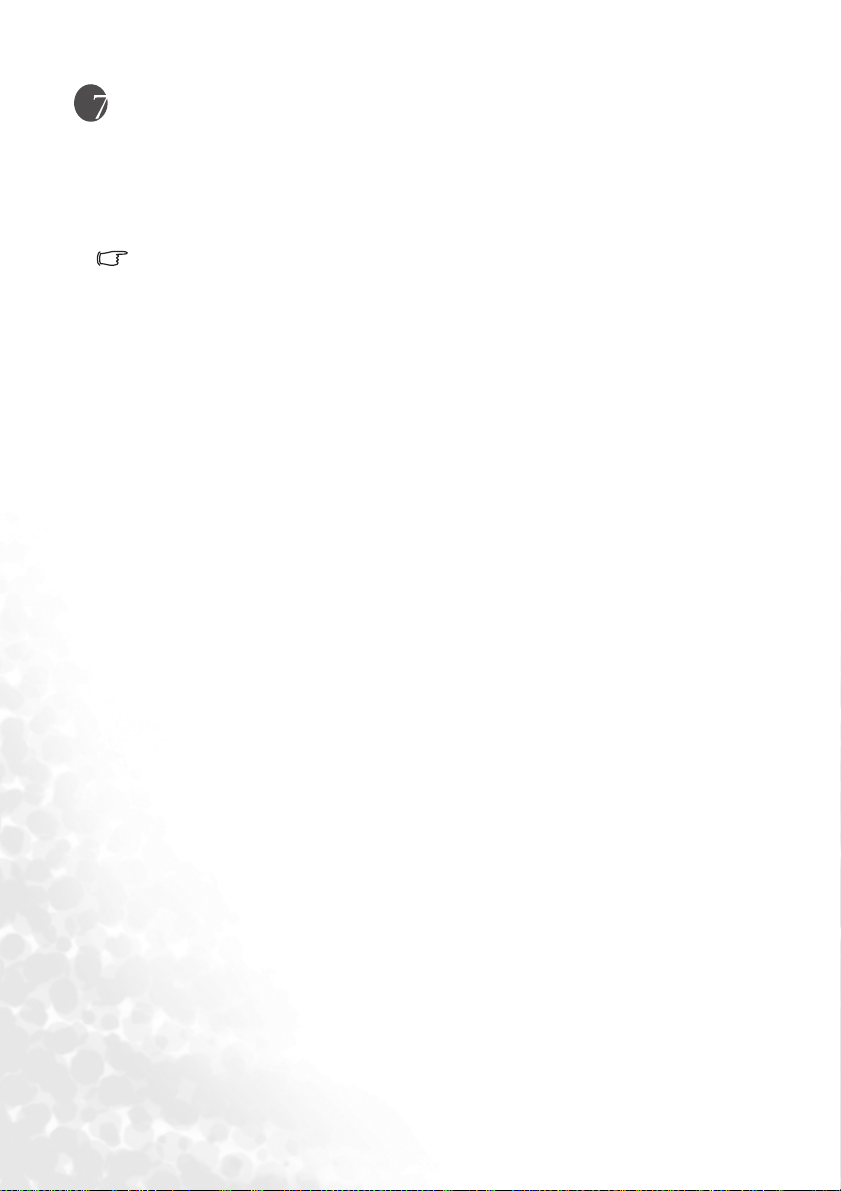
仕様
プロジェクタの仕様
プロジェクタの仕様
プロジェクタの仕様 プロジェクタの仕様
技術仕様
仕様はすべて予告なしに変更されることがあります。
仕様はすべて予告なしに変更されることがあります。
仕様はすべて予告なしに変更されることがあります。 仕様はすべて予告なしに変更されることがあります。
全般
製品名 デジタル プロジェクタ
モデル名
光学仕様
表示システム
レンズ F/ 番号
ランプ
電気仕様
電源 AC100 ~ 240V、4.5A、50/60 Hz ( 自動 )
消費電力
機械仕様
外形寸法 320mm ( 幅 )
動作温度範囲 0~ 40°C
重量
入力端子
コンピュータ入力
RGB 入力 D-sub 15-pin (メス )
DVI-I 入力
ビデオ信号入力
S ビデオ ミニ DIN 4-pin ポート
ビデオ RCA ジャック x 1
HDTV 入力 D-sub ⇔ YP
オーディオ信号入力
オーディオ 1 ミニ ジャック ステレオ ポート
出力
USB マウス コネクタ A/B シリーズ ×1
スピーカ 1 ワット
RGB
オーディオ L/R
Control ( コントロール )
RS-232C
PB8240 1024 x 768 XGA
PB8140 800 x 600 SVGA
PB8250 1024x768 XGA
1-CHIP DMD
F/2.4
PB8140 / PB8240
PB8250
PB8140 / PB8240
PB8250
7.7lbs (3.5 kgs)
×
1
×
9-pin
250W ランプ
300W ランプ
330W ( 最大)
395W ( 最大)
106mm ( 高さ )×236mm ( 奥行き)
×
bPr
RCA ジャック ×3、(RGB 入力経由 )
2
1
×
46
仕様

環境要件
動作時の気温 0°C ~ 40°C ( 海抜 0m)
動作時の相対湿度 10% ~ 90% ( 結露しないこと)
動作時の高度 気温 30°C の場合 1,800m ( 約 6,000 フィート)
気温 23°C の場合 1,800~3,000m (約 6,000 ~ 10,000 フィー
ト )
タイミング チャート
タイミング チャート
タイミング チャートタイミング チャート
PC (DVI-I を含む ) 入力用にサポートされているタイミング
解像度
720×400 37.927 85.039 35.500 720x400_85
480
×
640
600
×
800
768
×
1024
1024 63.981 60.020 108.000 SXGA3_60
×
1280
水平周波数
(kHz)
31.469 59.940 25.175 VGA_60
37.861 72.809 31.500 VGA_72
37.500 75.000 31.500 VGA_75
43.269 85.008 36.000 VGA_85
37.879 60.317 40.000 SVGA_60
48.077 72.188 50.000 SVGA_72
46.875 75.000 49.500 SVGA_75
53.674 85.061 56.250 SVGA_85
48.363 60.004 65.000 XGA_60
56.476 70.069 75.000 XGA_70
60.023 75.029 78.750 XGA_75
68.667 84.997 94.500 XGA_85
垂直周波数
(Hz)
ピクセル周波数
(MHz)
モード
bPr
入力用にサポートされているタイミング
YP
信号フォーマット 水平周波数 (kHz) 垂直周波数 (Hz)
480i(525i)@60Hz 15.73 59.94
480p(525p)@60Hz 31.47 59.94
576i(625i)@50Hz 15.63 50.00
576p(625p)@50Hz 31.25 50.00
720p(750p)@60Hz 45.00 60.00
720p(750p)@50Hz 37.50 50.00
1080i(1125i)@60Hz 33.75 60.00
1080i(1125i)@50Hz 28.13 50.00
ビデオおよび S ビデオ入力用にサポートされているタイミング
ビデオ モード 水平周波数 (kHz) 垂直周波数 (Hz) ピクセル周波数 (MHz)
NTSC 15.73 60 3.58
PAL 15.63 50 4.43
SECAM 15.63 50
PAL-M 15.73 60 3.58
PAL-N 15.63 50 3.58
PAL-60 15.73 60 4.43
NTSC4.43 15.73 60 4.43
4.25 または 4.41
仕様
47

外形寸法
48
単位:mm
外形寸法

保証
限定保証
限定保証
限定保証限定保証
BenQ は、本製品が正常に使用および保管される場合に限り、本製品の材料および製造
上の瑕疵がないことを保証します。
保証を受ける際には、購入日の証明が必要となります。保証期間中に本製品に瑕疵があ
ることが判明した場合、BenQ の全責任と、お客様に対する全面的な補償は、瑕疵のあ
る部品の交換 (工賃を含む ) に限られます。保証サービスを受ける場合は、製品を購入
した販売店に直ちに連絡してください。
重要:お客様が BenQ の書面による指示に従わずに製品を使用した場合、上記の保証は
適用されません。特に、周囲の湿度 (10% ~ 90%)、気温 (0°C ~ 40°C)、高度 (3,000m、
10,000 フィート以下 ) などの環境要件と、ほこりの多い場所での使用を避けることにつ
いては厳守してください。この保証により、お客様には特定の法的権利が与えられます。
また、在住している国によっては、お客様にその他の権利が与えられることもあります。
その他の情報については、BenQ の保証書を参照してください。
保証
49

法規
FCC 規則
FCC 規則
FCC 規則FCC 規則
クラス B:本装置は無線周波数エネルギーを発生、使用、放射するため、指示に従わず
に設置および使用した場合、無線通信に有害な干渉を起こす恐れがあります。ただし、
特定の設置方法において干渉が発生しないことを保証するものではありません。本装置
が原因で、ラジオおよびテレビの受信に有害な干渉が発生している場合 ( 装置の電源を
切ることによって判別できます )、必要に応じて次の対策を施し、干渉を防止してくだ
さい。
— 受信アンテナの向きや位置を変える。
— 本装置と受信機の距離を離す。
— 受信機が接続されている回路と異なる回路のコンセントに本装置を接続する。
— 販売代理店やラジオ / テレビ関係の熟練技術者に相談する。
EEC 規則
EEC 規則
EEC 規則EEC 規則
本装置は、EMC (Electric Magnetic Compatibility:電磁的両立性 ) に関する ECC 指令
89/336/EEC に適合することが試験の結果確認されています。
MIC 規則
MIC 規則
MIC 規則MIC 規則
B クラス装置 ( 家庭用情報 / 電気通信装置 )
本装置は家庭用として EMC 登録を受けているため、本製品は住居地域を含む任意の地域
で使用できます。
50
法規
